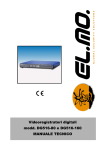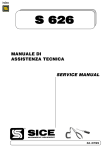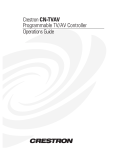Download Videoregistratore Digitale
Transcript
Manuale tecnico VDL6 Videoregistratore Digitale 090000778 Manuale tecnico - VDL6 - 090000778 AVVERTENZE PER L’INSTALLATORE: Attenersi scrupolosamente alle normative vigenti sulla realizzazione di impianti elettrici e sistemi di sicurezza, oltre che alle prescrizioni del costruttore riportate nella manualistica a corredo dei prodotti. Fornire all’utilizzatore tutte le indicazioni sull’uso e sulle limitazioni del sistema installato, specificando che esistono norme specifiche e diversi livelli di prestazioni di sicurezza che devono essere commisurati alle esigenze dell’utilizzatore. Far prendere visione all’utilizzatore delle avvertenze riportate in questo documento. PER L’UTILIZZATORE: Verificare periodicamente e scrupolosamente la funzionalità dell’impianto accertandosi della correttezza dell’esecuzione delle manovre di inserimento e disinserimento. Curare la manutenzione periodica dell’impianto affidandola a personale specializzato in possesso dei requisiti prescritti dalle norme vigenti. Provvedere a richiedere al proprio installatore la verifica dell’adeguatezza dell’impianto al mutare delle condizioni operative (es. variazioni delle aree da proteggere per estensione, cambiamento delle metodiche di accesso ecc...) ------------------------------Questo dispositivo è stato progettato, costruito e collaudato con la massima cura, adottando procedure di controllo in conformità alle normative vigenti. La piena rispondenza delle caratteristiche funzionali è conseguita solo nel caso di un suo utilizzo esclusivamente limitato alla funzione per la quale è stato realizzato, e cioè: Videoregistratore Digitale Qualunque utilizzo al di fuori di questo ambito non è previsto e quindi non è possibile garantire la sua corretta operatività. I processi produttivi sono sorvegliati attentamente per prevenire difettosità e malfunzionamenti; purtuttavia la componentistica adottata è soggetta a guasti in percentuali estremamente modeste, come d’altra parte avviene per ogni manufatto elettronico o meccanico. Vista la destinazione di questo articolo (protezione di beni e persone) invitiamo l’utilizzatore a commisurare il livello di protezione offerto dal sistema all’effettiva situazione di rischio (valutando la possibilità che detto sistema si trovi ad operare in modalità degradata a causa di situazioni di guasti od altro), ricordando che esistono norme precise per la progettazione e la realizzazione degli impianti destinati a questo tipo di applicazioni. Richiamiamo l’attenzione dell’utilizzatore (conduttore dell’impianto) sulla necessità di provvedere regolarmente ad una manutenzione periodica del sistema almeno secondo quanto previsto dalle norme in vigore oltre che ad effettuare, con frequenza adeguata alla condizione di rischio, verifiche sulla corretta funzionalità del sistema stesso segnatamente alla centrale, sensori, avvisatori acustici, combinatore/i telefonico/i ed ogni altro dispositivo collegato. Al termine del periodico controllo l’utilizzatore deve informare tempestivamente l’installatore sulla funzionalità riscontrata. La progettazione, l’installazione e la manutenzione di sistemi incorporanti questo prodotto sono riservate a personale in possesso dei requisiti e delle conoscenze necessarie ad operare in condizioni sicure ai fini della prevenzione infortunistica. E’ indispensabile che la loro installazione sia effettuata in ottemperanza alle norme vigenti. Le parti interne di alcune apparecchiature sono collegate alla rete elettrica e quindi sussiste il rischio di folgorazione nel caso in cui si effettuino operazioni di manutenzione al loro interno prima di aver disconnesso l’alimentazione primaria e di emergenza. Alcuni prodotti incorporano batterie ricaricabili o meno per l’alimentazione di emergenza. Errori nel loro collegamento possono causare danni al prodotto, danni a cose e pericolo per l’incolumità dell’operatore (scoppio ed incendio). Timbro della ditta installatrice: 2 090000778 - VDL6 - Manuale tecnico INDICE 1. GENERALITA’ . . . . . . . . . . . . . . . . . . . . . . . . . . . . . . . . . . . . . . . . . . . . . . . . . . . . . . . . . . . . . . . . . . . . . . . . . . . . . . . . . . . 5 2. CARATTERISTICHE . . . . . . . . . . . . . . . . . . . . . . . . . . . . . . . . . . . . . . . . . . . . . . . . . . . . . . . . . . . . . . . . . . . . . . . . . . . . . . . 5 2.1.Caratteristiche principali . . . . . . . . . . . . . . . . . . . . . . . . . . . . . . . . . . . . . . . . . . . . . . . . . . . . . . . . . . . . . . . . . . . . . . . . . 5 2.2.Caratteristiche tecniche . . . . . . . . . . . . . . . . . . . . . . . . . . . . . . . . . . . . . . . . . . . . . . . . . . . . . . . . . . . . . . . . . . . . . . . . . 6 3. DIAGRAMMA DI CONNESSIONE . . . . . . . . . . . . . . . . . . . . . . . . . . . . . . . . . . . . . . . . . . . . . . . . . . . . . . . . . . . . . . . . . . . . . 8 4. INSTALLAZIONE . . . . . . . . . . . . . . . . . . . . . . . . . . . . . . . . . . . . . . . . . . . . . . . . . . . . . . . . . . . . . . . . . . . . . . . . . . . . . . . . . 9 4.1.Connessioni al pannello posteriore . . . . . . . . . . . . . . . . . . . . . . . . . . . . . . . . . . . . . . . . . . . . . . . . . . . . . . . . . . . . . . . . 10 4.1.1. Diagramma di collegamento per telecamere dome . . . . . . . . . . . . . . . . . . . . . . . . . . . . . . . . . . . . . . . . . . . . . . . . . . . . . . . . . . . 12 5. AUTORIPARAZIONE HARD DISK . . . . . . . . . . . . . . . . . . . . . . . . . . . . . . . . . . . . . . . . . . . . . . . . . . . . . . . . . . . . . . . . . . . . 13 6. SETUP GENERALE SISTEMA . . . . . . . . . . . . . . . . . . . . . . . . . . . . . . . . . . . . . . . . . . . . . . . . . . . . . . . . . . . . . . . . . . . . . . . 15 6.1.Pannello frontale . . . . . . . . . . . . . . . . . . . . . . . . . . . . . . . . . . . . . . . . . . . . . . . . . . . . . . . . . . . . . . . . . . . . . . . . . . . . . . 15 6.1.1. Definizione LED e funzione tasti . . . . . . . . . . . . . . . . . . . . . . . . . . . . . . . . . . . . . . . . . . . . . . . . . . . . . . . . . . . . . . . . . . . . . . . . . . 15 6.2.Significato delle icone di stato del DVR . . . . . . . . . . . . . . . . . . . . . . . . . . . . . . . . . . . . . . . . . . . . . . . . . . . . . . . . . . . . . 17 6.3.Menu OSD . . . . . . . . . . . . . . . . . . . . . . . . . . . . . . . . . . . . . . . . . . . . . . . . . . . . . . . . . . . . . . . . . . . . . . . . . . . . . . . . . . . 19 6.3.1. Gestione Utenti . . . . . . . . . . . . . . . . . . . . . . . . . . . . . . . . . . . . . . . . . . . . . . . . . . . . . . . . . . . . . . . . . . . . . . . . . . . . . . . . . . . . . . . 19 6.4.Avvio / Arresto DVR . . . . . . . . . . . . . . . . . . . . . . . . . . . . . . . . . . . . . . . . . . . . . . . . . . . . . . . . . . . . . . . . . . . . . . . . . . . . 21 6.5.Impostazione data e ora . . . . . . . . . . . . . . . . . . . . . . . . . . . . . . . . . . . . . . . . . . . . . . . . . . . . . . . . . . . . . . . . . . . . . . . . 22 6.6.Configurazione della modalità di registrazione . . . . . . . . . . . . . . . . . . . . . . . . . . . . . . . . . . . . . . . . . . . . . . . . . . . . . . . 25 6.6.1. Configura Modalità Registrazione . . . . . . . . . . . . . . . . . . . . . . . . . . . . . . . . . . . . . . . . . . . . . . . . . . . . . . . . . . . . . . . . . . . . . . . . 25 6.6.2. Imposta Calendario Registrazioni . . . . . . . . . . . . . . . . . . . . . . . . . . . . . . . . . . . . . . . . . . . . . . . . . . . . . . . . . . . . . . . . . . . . . . . . . 26 6.6.3. Usa Preset . . . . . . . . . . . . . . . . . . . . . . . . . . . . . . . . . . . . . . . . . . . . . . . . . . . . . . . . . . . . . . . . . . . . . . . . . . . . . . . . . . . . . . . . . . 26 6.6.4. Configurazione per telecamera . . . . . . . . . . . . . . . . . . . . . . . . . . . . . . . . . . . . . . . . . . . . . . . . . . . . . . . . . . . . . . . . . . . . . . . . . . 27 6.6.5. Impostazione Easy Record . . . . . . . . . . . . . . . . . . . . . . . . . . . . . . . . . . . . . . . . . . . . . . . . . . . . . . . . . . . . . . . . . . . . . . . . . . . . . . 28 6.6.6. Setup Vita Filmati . . . . . . . . . . . . . . . . . . . . . . . . . . . . . . . . . . . . . . . . . . . . . . . . . . . . . . . . . . . . . . . . . . . . . . . . . . . . . . . . . . . . . 29 6.6.7. Modalità Sovrascrittura . . . . . . . . . . . . . . . . . . . . . . . . . . . . . . . . . . . . . . . . . . . . . . . . . . . . . . . . . . . . . . . . . . . . . . . . . . . . . . . . 31 6.6.8. Registra Audio . . . . . . . . . . . . . . . . . . . . . . . . . . . . . . . . . . . . . . . . . . . . . . . . . . . . . . . . . . . . . . . . . . . . . . . . . . . . . . . . . . . . . . . 31 6.6.9. Cancella Dati . . . . . . . . . . . . . . . . . . . . . . . . . . . . . . . . . . . . . . . . . . . . . . . . . . . . . . . . . . . . . . . . . . . . . . . . . . . . . . . . . . . . . . . . 32 7. OPERATIVITA’ BASE . . . . . . . . . . . . . . . . . . . . . . . . . . . . . . . . . . . . . . . . . . . . . . . . . . . . . . . . . . . . . . . . . . . . . . . . . . . . . 33 7.1.Visualizzazione di video Live / Playback . . . . . . . . . . . . . . . . . . . . . . . . . . . . . . . . . . . . . . . . . . . . . . . . . . . . . . . . . . . . 33 7.1.1. Modalità di visualizzazione . . . . . . . . . . . . . . . . . . . . . . . . . . . . . . . . . . . . . . . . . . . . . . . . . . . . . . . . . . . . . . . . . . . . . . . . . . . . . . 33 7.1.2. Zoom Digitale . . . . . . . . . . . . . . . . . . . . . . . . . . . . . . . . . . . . . . . . . . . . . . . . . . . . . . . . . . . . . . . . . . . . . . . . . . . . . . . . . . . . . . . . 34 7.1.3. Visualizzazione di video registrati . . . . . . . . . . . . . . . . . . . . . . . . . . . . . . . . . . . . . . . . . . . . . . . . . . . . . . . . . . . . . . . . . . . . . . . . 34 7.1.4. Impostazione sequenza con monitor principale . . . . . . . . . . . . . . . . . . . . . . . . . . . . . . . . . . . . . . . . . . . . . . . . . . . . . . . . . . . . . . 35 7.1.5. Impostazione sequenza con monitor di chiamata . . . . . . . . . . . . . . . . . . . . . . . . . . . . . . . . . . . . . . . . . . . . . . . . . . . . . . . . . . . . . 36 7.2.Ricerca di video registrati . . . . . . . . . . . . . . . . . . . . . . . . . . . . . . . . . . . . . . . . . . . . . . . . . . . . . . . . . . . . . . . . . . . . . . . 37 7.3.Esportazione Video . . . . . . . . . . . . . . . . . . . . . . . . . . . . . . . . . . . . . . . . . . . . . . . . . . . . . . . . . . . . . . . . . . . . . . . . . . . . 40 7.3.1. Esportazione di video tramite menu OSD . . . . . . . . . . . . . . . . . . . . . . . . . . . . . . . . . . . . . . . . . . . . . . . . . . . . . . . . . . . . . . . . . . . 40 7.3.2. Esportazione veloce di video utilizzando i tasti del pannello frontale . . . . . . . . . . . . . . . . . . . . . . . . . . . . . . . . . . . . . . . . . . . . . . 42 7.4.Controllo telecamere dome . . . . . . . . . . . . . . . . . . . . . . . . . . . . . . . . . . . . . . . . . . . . . . . . . . . . . . . . . . . . . . . . . . . . . . 44 7.4.1. Connessione telecamere dome . . . . . . . . . . . . . . . . . . . . . . . . . . . . . . . . . . . . . . . . . . . . . . . . . . . . . . . . . . . . . . . . . . . . . . . . . . 44 7.4.2. Protocollo Dome . . . . . . . . . . . . . . . . . . . . . . . . . . . . . . . . . . . . . . . . . . . . . . . . . . . . . . . . . . . . . . . . . . . . . . . . . . . . . . . . . . . . . . 44 7.4.3. Configurazione RS485 . . . . . . . . . . . . . . . . . . . . . . . . . . . . . . . . . . . . . . . . . . . . . . . . . . . . . . . . . . . . . . . . . . . . . . . . . . . . . . . . . 44 7.4.4. Tasti per controllo telecamere dome . . . . . . . . . . . . . . . . . . . . . . . . . . . . . . . . . . . . . . . . . . . . . . . . . . . . . . . . . . . . . . . . . . . . . . 45 7.4.5. Impostazione preset . . . . . . . . . . . . . . . . . . . . . . . . . . . . . . . . . . . . . . . . . . . . . . . . . . . . . . . . . . . . . . . . . . . . . . . . . . . . . . . . . . . 46 7.4.6. Richiamo dei preset . . . . . . . . . . . . . . . . . . . . . . . . . . . . . . . . . . . . . . . . . . . . . . . . . . . . . . . . . . . . . . . . . . . . . . . . . . . . . . . . . . . 46 8. CONFIGURAZIONE AVANZATA - MENU OSD . . . . . . . . . . . . . . . . . . . . . . . . . . . . . . . . . . . . . . . . . . . . . . . . . . . . . . . . . . . 47 8.1.Funzione dei tasti . . . . . . . . . . . . . . . . . . . . . . . . . . . . . . . . . . . . . . . . . . . . . . . . . . . . . . . . . . . . . . . . . . . . . . . . . . . . . 48 8.1.1. Funzioni tasti nel menu OSD . . . . . . . . . . . . . . . . . . . . . . . . . . . . . . . . . . . . . . . . . . . . . . . . . . . . . . . . . . . . . . . . . . . . . . . . . . . . . 48 8.1.2. Funzione tasti nella tastiera virtuale . . . . . . . . . . . . . . . . . . . . . . . . . . . . . . . . . . . . . . . . . . . . . . . . . . . . . . . . . . . . . . . . . . . . . . 48 8.2.Menu Sistema - System . . . . . . . . . . . . . . . . . . . . . . . . . . . . . . . . . . . . . . . . . . . . . . . . . . . . . . . . . . . . . . . . . . . . . . . . 49 8.2.1. Sistema/Info Versione . . . . . . . . . . . . . . . . . . . . . . . . . . . . . . . . . . . . . . . . . . . . . . . . . . . . . . . . . . . . . . . . . . . . . . . . . . . . . . . . . 49 8.2.2. Lingua . . . . . . . . . . . . . . . . . . . . . . . . . . . . . . . . . . . . . . . . . . . . . . . . . . . . . . . . . . . . . . . . . . . . . . . . . . . . . . . . . . . . . . . . . . . . . 49 8.2.3. Data / Ora . . . . . . . . . . . . . . . . . . . . . . . . . . . . . . . . . . . . . . . . . . . . . . . . . . . . . . . . . . . . . . . . . . . . . . . . . . . . . . . . . . . . . . . . . . . 50 8.2.4. Nome dispositivo . . . . . . . . . . . . . . . . . . . . . . . . . . . . . . . . . . . . . . . . . . . . . . . . . . . . . . . . . . . . . . . . . . . . . . . . . . . . . . . . . . . . . 50 8.2.5. Visualizza nome dispositivo . . . . . . . . . . . . . . . . . . . . . . . . . . . . . . . . . . . . . . . . . . . . . . . . . . . . . . . . . . . . . . . . . . . . . . . . . . . . . 50 8.2.6. Gestione utenti . . . . . . . . . . . . . . . . . . . . . . . . . . . . . . . . . . . . . . . . . . . . . . . . . . . . . . . . . . . . . . . . . . . . . . . . . . . . . . . . . . . . . . . 50 8.2.7. Configurazione rete . . . . . . . . . . . . . . . . . . . . . . . . . . . . . . . . . . . . . . . . . . . . . . . . . . . . . . . . . . . . . . . . . . . . . . . . . . . . . . . . . . . 51 8.2.8. Configurazione RS485 . . . . . . . . . . . . . . . . . . . . . . . . . . . . . . . . . . . . . . . . . . . . . . . . . . . . . . . . . . . . . . . . . . . . . . . . . . . . . . . . . 55 3 Manuale tecnico - VDL6 - 090000778 8.2.9. Uscita Audio / Tono Tasti . . . . . . . . . . . . . . . . . . . . . . . . . . . . . . . . . . . . . . . . . . . . . . . . . . . . . . . . . . . . . . . . . . . . . . . . . . . . . . . 55 8.3.Menu Monitor . . . . . . . . . . . . . . . . . . . . . . . . . . . . . . . . . . . . . . . . . . . . . . . . . . . . . . . . . . . . . . . . . . . . . . . . . . . . . . . . 56 8.4.Menu Telecamere . . . . . . . . . . . . . . . . . . . . . . . . . . . . . . . . . . . . . . . . . . . . . . . . . . . . . . . . . . . . . . . . . . . . . . . . . . . . . 57 8.4.1. Menu Telecamere Analogiche . . . . . . . . . . . . . . . . . . . . . . . . . . . . . . . . . . . . . . . . . . . . . . . . . . . . . . . . . . . . . . . . . . . . . . . . . . . 57 8.5.Menu Registrazione - REC . . . . . . . . . . . . . . . . . . . . . . . . . . . . . . . . . . . . . . . . . . . . . . . . . . . . . . . . . . . . . . . . . . . . . . . 58 8.6.Menu Sequenze . . . . . . . . . . . . . . . . . . . . . . . . . . . . . . . . . . . . . . . . . . . . . . . . . . . . . . . . . . . . . . . . . . . . . . . . . . . . . . . 59 8.7.Menu Eventi . . . . . . . . . . . . . . . . . . . . . . . . . . . . . . . . . . . . . . . . . . . . . . . . . . . . . . . . . . . . . . . . . . . . . . . . . . . . . . . . . 60 8.7.1. Segnalazione Acustica . . . . . . . . . . . . . . . . . . . . . . . . . . . . . . . . . . . . . . . . . . . . . . . . . . . . . . . . . . . . . . . . . . . . . . . . . . . . . . . . . 60 8.7.2. Icona a video . . . . . . . . . . . . . . . . . . . . . . . . . . . . . . . . . . . . . . . . . . . . . . . . . . . . . . . . . . . . . . . . . . . . . . . . . . . . . . . . . . . . . . . . 60 8.7.3. Notifica Email . . . . . . . . . . . . . . . . . . . . . . . . . . . . . . . . . . . . . . . . . . . . . . . . . . . . . . . . . . . . . . . . . . . . . . . . . . . . . . . . . . . . . . . . 60 8.7.4. Allegato Email . . . . . . . . . . . . . . . . . . . . . . . . . . . . . . . . . . . . . . . . . . . . . . . . . . . . . . . . . . . . . . . . . . . . . . . . . . . . . . . . . . . . . . . 60 8.7.5. Imposta Notifica Avviso . . . . . . . . . . . . . . . . . . . . . . . . . . . . . . . . . . . . . . . . . . . . . . . . . . . . . . . . . . . . . . . . . . . . . . . . . . . . . . . . 61 8.7.6. Schermo pieno su evento . . . . . . . . . . . . . . . . . . . . . . . . . . . . . . . . . . . . . . . . . . . . . . . . . . . . . . . . . . . . . . . . . . . . . . . . . . . . . . . 61 8.7.7. Durata Evento . . . . . . . . . . . . . . . . . . . . . . . . . . . . . . . . . . . . . . . . . . . . . . . . . . . . . . . . . . . . . . . . . . . . . . . . . . . . . . . . . . . . . . . . 61 8.7.8. Configurazione per canale . . . . . . . . . . . . . . . . . . . . . . . . . . . . . . . . . . . . . . . . . . . . . . . . . . . . . . . . . . . . . . . . . . . . . . . . . . . . . . 62 8.8.Menu Database - Hard Disks . . . . . . . . . . . . . . . . . . . . . . . . . . . . . . . . . . . . . . . . . . . . . . . . . . . . . . . . . . . . . . . . . . . . . 64 8.9.Menu Configurazioni . . . . . . . . . . . . . . . . . . . . . . . . . . . . . . . . . . . . . . . . . . . . . . . . . . . . . . . . . . . . . . . . . . . . . . . . . . . 66 8.9.1. Carica default fabbrica . . . . . . . . . . . . . . . . . . . . . . . . . . . . . . . . . . . . . . . . . . . . . . . . . . . . . . . . . . . . . . . . . . . . . . . . . . . . . . . . . 66 8.9.2. Importa configurazione . . . . . . . . . . . . . . . . . . . . . . . . . . . . . . . . . . . . . . . . . . . . . . . . . . . . . . . . . . . . . . . . . . . . . . . . . . . . . . . . . 66 8.9.3. Esporta configurazione . . . . . . . . . . . . . . . . . . . . . . . . . . . . . . . . . . . . . . . . . . . . . . . . . . . . . . . . . . . . . . . . . . . . . . . . . . . . . . . . . 67 8.9.4. Registro di sistema . . . . . . . . . . . . . . . . . . . . . . . . . . . . . . . . . . . . . . . . . . . . . . . . . . . . . . . . . . . . . . . . . . . . . . . . . . . . . . . . . . . 68 8.9.5. Log attività . . . . . . . . . . . . . . . . . . . . . . . . . . . . . . . . . . . . . . . . . . . . . . . . . . . . . . . . . . . . . . . . . . . . . . . . . . . . . . . . . . . . . . . . . . 68 8.10.Menu Export . . . . . . . . . . . . . . . . . . . . . . . . . . . . . . . . . . . . . . . . . . . . . . . . . . . . . . . . . . . . . . . . . . . . . . . . . . . . . . . . 68 8.11.Menu Arresto . . . . . . . . . . . . . . . . . . . . . . . . . . . . . . . . . . . . . . . . . . . . . . . . . . . . . . . . . . . . . . . . . . . . . . . . . . . . . . . . 69 9. APPENDICE A: VERIFICA FIRMA DIGITALE . . . . . . . . . . . . . . . . . . . . . . . . . . . . . . . . . . . . . . . . . . . . . . . . . . . . . . . . . . . . 71 9.1.Esporta video con firma digitale . . . . . . . . . . . . . . . . . . . . . . . . . . . . . . . . . . . . . . . . . . . . . . . . . . . . . . . . . . . . . . . . . . 71 9.1.1. Verifica dei video esportati . . . . . . . . . . . . . . . . . . . . . . . . . . . . . . . . . . . . . . . . . . . . . . . . . . . . . . . . . . . . . . . . . . . . . . . . . . . . . 72 10. APPENDICE B: FUNZIONI DEL TELECOMANDO . . . . . . . . . . . . . . . . . . . . . . . . . . . . . . . . . . . . . . . . . . . . . . . . . . . . . . . . 75 11. APPENDICE C: SERVIZIO DDNS . . . . . . . . . . . . . . . . . . . . . . . . . . . . . . . . . . . . . . . . . . . . . . . . . . . . . . . . . . . . . . . . . . . 77 11.1.Visualizzazione di un dispositivo via rete internet . . . . . . . . . . . . . . . . . . . . . . . . . . . . . . . . . . . . . . . . . . . . . . . . . . . . 77 11.2.Programmazione dei DVR e accesso al servizio DDNS . . . . . . . . . . . . . . . . . . . . . . . . . . . . . . . . . . . . . . . . . . . . . . . . 77 12. APPENDICE D: CONNESSIONE A DISPOSITIVI SMARTPHONE . . . . . . . . . . . . . . . . . . . . . . . . . . . . . . . . . . . . . . . . . . . . 79 12.1. 1° Livello: collegamento allo Streaming Secondario . . . . . . . . . . . . . . . . . . . . . . . . . . . . . . . . . . . . . . . . . . . . . . . . 79 12.2. 2° Livello: collegamento allo Streaming Primario . . . . . . . . . . . . . . . . . . . . . . . . . . . . . . . . . . . . . . . . . . . . . . . . . . 79 12.3.Applicazione VGMOBILE per I-Phone . . . . . . . . . . . . . . . . . . . . . . . . . . . . . . . . . . . . . . . . . . . . . . . . . . . . . . . . . . . . . 80 13. APPENDICE ’E’: DIAGRAMMI DI REGISTRAZIONE CON EASY RECORD . . . . . . . . . . . . . . . . . . . . . . . . . . . . . . . . . . . . . . 83 14. APPENDICE ’F’: OPERATIVITA’ MOUSE USB . . . . . . . . . . . . . . . . . . . . . . . . . . . . . . . . . . . . . . . . . . . . . . . . . . . . . . . . . . 85 14.1.Barre icone a video . . . . . . . . . . . . . . . . . . . . . . . . . . . . . . . . . . . . . . . . . . . . . . . . . . . . . . . . . . . . . . . . . . . . . . . . . . . 85 14.2.Pannello comandi a video . . . . . . . . . . . . . . . . . . . . . . . . . . . . . . . . . . . . . . . . . . . . . . . . . . . . . . . . . . . . . . . . . . . . . . 86 14.3.Funzioni speciali del mouse USB . . . . . . . . . . . . . . . . . . . . . . . . . . . . . . . . . . . . . . . . . . . . . . . . . . . . . . . . . . . . . . . . 87 15. APPENDICE ’G’: CMS PACK: VERSIONI BASIC E PRO . . . . . . . . . . . . . . . . . . . . . . . . . . . . . . . . . . . . . . . . . . . . . . . . . . . 88 16. NOTE . . . . . . . . . . . . . . . . . . . . . . . . . . . . . . . . . . . . . . . . . . . . . . . . . . . . . . . . . . . . . . . . . . . . . . . . . . . . . . . . . . . . . . . . 90 17. NOTE . . . . . . . . . . . . . . . . . . . . . . . . . . . . . . . . . . . . . . . . . . . . . . . . . . . . . . . . . . . . . . . . . . . . . . . . . . . . . . . . . . . . . . . . 91 4 090000778 - VDL6 - Manuale tecnico 1. GENERALITA’ Il DVR VDL6 è un videoregistratore digitale (DVR) integrato che unisce le caratteristiche di un registratore audio / video timelapse, un multiplexer ed un server video per la creazione di soluzioni di sicurezza uniche nel campo del TVCC. La modalità operativa Quadplex consente la visualizzazione di immagini live, la riproduzione di video registrati, l’accesso remoto tramite rete e, simultaneamente, la registrazione di altre immagini. Il formato H264 adottato dai DVR VDL6 garantisce, a parità di impostazioni di registrazione, un impiego di spazio su disco minore rispetto al formato MPEG4 mantenendo la qualità dell’immagine del formato MJPEG. Un’ulteriore novità e la nuovissima GUI, l’interfaccia grafica che ottimizza i controlli del monitoraggio del dispositivo; inoltre, sui DVR è stato implementato il supporto dell’uscita 1080p FULL HD. l DVR VDL6 includono il software di gestione remota VDL6 - Remote, un’applicazione di visualizzazione che consiste in un browser web plug-in che, da remoto, permette la visione di immagini video live o registrate e la configurazione dell’unità. Il software di gestione remota è integrato nel DVR e sviluppato su rete LAN, WAN o Internet con connessione a PC remoti dotati di sistema operativo Windows. Ciò semplifica l’installazione e la manutenzione dei componenti in modo da consentire l’aggiornamento costante degli utenti remoti. 2. CARATTERISTICHE 2.1 Caratteristiche principali I DVR VDL6 offrono caratteristiche estremamente avanzate che tipicamente non sono presenti nei multiplexer standard; integrano, infatti, tutte le funzioni di un normale DVR, di un multiplexer e di un video server (utilizzando il software VDL6 Remote): - formato di compressione dati H264 - operatività Quadplex che consente la registrazione, la riproduzione (playback) e l’accesso in rete; - monitoraggio remoto, registrazione immediata e controllo telecamera dome via Ethernet; - supporto uscita principale VGA, HDMI; - visualizzazione immagini live: 25pps x canale; - 16 ingressi e 1 uscita audio; - porta USB 2.0 per l’esportazione di video clip e supporto USB Thumbdrive™; - aggiornamento semplice via USB Thumbdrive™; - esportazione file da riprodurre con il visualizzatore di VDL6 - Remote; - applicazione software visualizzatore di VDL6 - Remote inclusa; - protocolli dome integrati: EL-DOME, Pelco D, Pelco P, AD422, Fastrax2; - zoom digitale 2x2 disponibile per modalità live; - controllo remoto IR; - funzioni EasyRecord e EasyBurn; - menu OSD multilingua; - software di rete con supporto IP statico e DHCP; - supporta tastiera di controllo remoto in rete RS485 (opzionale); - supporto mouse USB. NOTA 1: compatibile con tutte le piattaforme mobili sul mercato (WinMobile, iPhone, ecc.) NOTA 2: CMS Pack Basic su CD-Rom in dotazione 5 Manuale tecnico - VDL6 - 090000778 2.2 Caratteristiche tecniche Modello: VDL6 VIDEO: Ingressi video: 16 BNC, 1.0Vp-p / 75 Ohm Video standard: PAL Modalità operativa: Quadplex (live, registrazione, playback, da remoto, e accesso internet) Uscite: Monitor Principale 1 BNC, 1.0Vp-p / 75 Ohm Monitor di Chiamata 1 BNC, 1.0Vp-p / 75 Ohm VGA 1024x768, 1280x1024, 1080 pixel @ 60Hz HDMI 1024x768, 1280x1024, 1080 pixel @ 60Hz Velocità di refresh immagine: 25PPS per canale Zoom digitale: 2x2 Installazione telecamera: Plug&Play AUDIO: Ingressi: 16 D-SUB , line IN (10KOHM@1KHz 1Vpp) Uscite: Monitor Principale 1 D-SUB, line OUT Monitor di Chiamata 1 D-SUB, line OUT Velocità dati: 8KB/s per canale REGISTRAZIONE: Modalità: Programmata, su Allarme, su Motion Detection, Manuale Algoritmo di compressione: H264 Velocità e risoluzione PAL: 720×288 @ 400PPS Qualità: 5 livelli preset, regolabili Dimensione immagine: Modalità di archiviazione dati: da 1 a 20 KB per immagine Sovrascrittura OFF (Lineare) / ON (Circolare) Vita dei dati: Programmabile PLAYBACK: Modalità: Play, Stop, Pausa, Riavvolgimento, Avanzamento, Cerca Velocità: 1x, 2x, ..., 32x Richiamo dati: data/ora, evento ARCHIVIAZIONE: HDD Integrato: Supporto USB: 500GB (mod. VDL6500) 1TB (mod. VDL61000) porta USB 2.0, ThumbDrive® + mouse per programmazione 6 090000778 - VDL6 - Manuale tecnico ALLARME: Ingressi: 16 D-Sub 25 pin Uscita a relè: 1 - D-Sub 25 pin, contatti C - NC - NA portata 1A@30Vcc Rilevazione: NA / NC, programmabile Audio: Rilevazione motion: Buzzer integrato Griglia 16 x 12, Sensibilità, Livello di attivazione regolabile Rilevazione video loss: Programmabile COMUNICAZIONI: Protocollo di comunicazione: RS485 D-SUB Software controllo remoto: Network: Browser IE, Windows API connettore Ethernet RJ45, scheda 10/100/1000 Mbps, protocollo DHCP Controllo remoto LAN: Controllo Dome: Protocollo controllo dome: Funzioni da remoto: ON SCREEN DISPLAY: Funzione Cerca: Play/Pause/REW/FF Accesso protetto: GENERALI: Temperatura di funzionamento: Umidità relativa: Dimensioni: Peso: Alimentazione: Assorbimento: Browser IE, Windows AP Browser IE, Windows AP, da pannello frontale EL-DOME, Pelco P, Pelco D, AD422, Fastrax2, JVC, PANASONIC-C, PANASONIC-M Monitoraggio, Registrazione, Playback, Impostazioni Sistema, Archiviazione Dati, Controllo telecamere dome Criteri: Data-Ora / Evento Controllo direzione e velocità playback 1 ADMIN - 8 USER 0~40 °C 5-95% non condensante L300 × P370 × H60 mm 3 Kg 100-240Vca/12Vcc con adattatore esterno 35W 7 Manuale tecnico - VDL6 - 090000778 3. DIAGRAMMA DI CONNESSIONE 8 090000778 - VDL6 - Manuale tecnico 4. INSTALLAZIONE ATTENZIONE L'ALIMENTAZIONE DEL DVR DEVE PROVENIRE DA UN GRUPPO DI CONTINUITA' PER PC (UPS) DI ADEGUATA POTENZA E CON TEMPO DI INTERVENTO INFERIORE A 5ms, IN GRADO DI STABILIZZARE LA TENSIONE E DI FILTRARE EVENTUALI DISTURBI IN RETE. IL SUO UTILIZZO CONSENTE ANCHE LO SPEGNIMENTO CONTROLLATO DEL VIDEOREGISTRATORE. LA MANCANZA DEL GRUPPO PUO' PROVOCARE DANNI AL VIDEOREGISTRATORE. • Posizionamento unità Posizionare l’unità in luogo appropriato avendo cura di disconnetterla dall’alimentazione prima di effettuare le connessioni. Evitare di bloccare in tutto o in parte le prese d’aria dei DVR VDL6 per prevenirne il surriscaldamento. Considerare che la temperatura massima operativa non deve superare i 40°C. L’unità utilizza tecniche di conduzione termica per trasferire il calore interno alla custodia, specialmente sul fondo. NOTA: non rimuovere i piedini di gomma e lasciare sempre uno spazio sufficiente per la ventilazione soprattutto sul fondo dell’unità. •Connessione dispositivi Effettuare i seguenti cablaggi prima di altre connessioni: Connessione di dispositivi permanenti Prima di alimentare l’unità, connettere le telecamere e un monitor principale per essere in grado di operare le funzioni base. Se necessario, connettere un monitor di chiamata per visualizzare i video a schermo pieno (full screen) in sequenza di tutte le telecamere installate. Connessione di dispositivi temporanei Connettere dispositivi temporanei solo dopo aver alimentato correttamente l’unità. NOTA CONNETTERE I DISPOSITIVI TEMPORANEI (ex. CHIAVETTA USB, MOUSE, ECC) SOLO DOPO AVER ALIMENTATO L’UNITÀ. 9 Manuale tecnico - VDL6 - 090000778 4.1 Connessioni al pannello posteriore 1 2 6 7 4 3 8 5 9 10 1 Connettore LAN RJ45 Connettore per il collegamento alla rete Ethernet. Consente l’accesso al dispositivo da remoto con l’apposita applicazione software. 6 Connettore USB Connettore per dispositivi USB esterni (ex. mouse). 2 Connettore audio Connettore con ingressi e uscite audio. (Vedere tabella con spiegazioni del connettore audio). 7 Ingressi/Uscite Allarme e porta RS485 Ingresso/uscita di allarme e porta RS485 per connettere le unità ad altri dispositivi. (Vedere tabella con spiegazioni del connettore I/O). 3 Uscita VGA per monitor principale Visualizza immagini live e riproduce immagini registrate sia in modalità full screeen, sia in modalità multi-finestra. 8 Uscita HDMI per monitor principale Visualizza immagini live e riproduce immagini registrate sia in modalità full screeen, sia in modalità multi-finestra. 4 Uscita BNC per monitor di chiamata Connettore BNC del monitor di chiamata per la connessione ad un monitor di chiamata opzionale. 9 Uscita BNC per monitor principale Visualizza immagini live e riproduce immagini registrate sia in modalità full screeen, sia in modalità multi-finestra. 5 Connettori video BNC Connettori BNC per flussi di immagini in ingresso provenienti dalle telecamere installate. 10 Jack di Alimentazione Connettore per l’alimentazione del DVR. Utilizzare solo l’alimentazione consigliata. ATTENZIONE: l’uso di alimentazione diversa può causare sovravoltaggio. 10 090000778 - VDL6 - Manuale tecnico •Definizione dei connettori PIN di ingresso/uscita allarme e porta RS485: PIN 1 2 3 4 5 6 7 8 9 Definizione Normalmente Aperto Comune RS 485 D+ RS 485 DRiservato Allarme Ingresso 1 Allarme Ingresso 2 Allarme Ingresso 3 Allarme Ingresso 4 PIN 10 11 12 13 14 15 16 17 Definizione Allarme Ingresso 5 Allarme Ingresso 6 Allarme Ingresso 7 Allarme Ingresso 8 Normalmente Chiuso Riservato Riservato Riservato PIN 18 19 20 21 22 23 24 25 Definizione Allarme Ingresso 9 Allarme Ingresso 10 Allarme Ingresso 11 Allarme Ingresso 12 Allarme Ingresso 13 Allarme Ingresso 14 Allarme Ingresso 15 Allarme Ingresso 16 •Definizione dei connettori PIN del connettore audio: Il DVR può essere fornito (opzionalmente) di un cavo multicolore dotato di connettore DB25M per i collegamenti audio (modello VDL-AUDIO. PIN 1 2 3 4 5 6 7 8 9 Definizione Audio 1 Audio 3 Audio 5 Audio 7 Audio 9 Audio 11 Audio 13 Audio 15 GND PIN 10 11 12 13 14 15 16 17 Definizione GND GND Audio Call Monitor Audio Monitor Princ. Audio 2 Audio 4 Audio 6 Audio 8 11 PIN 18 19 20 21 22 23 24 25 Definizione Audio 10 Audio 12 Audio 14 Audio 16 GND GND GND Riservato Manuale tecnico - VDL6 - 090000778 4.1.1 Diagramma di collegamento per telecamere dome LINEA SERIALE RS485 LUNGHEZZA MASSIMA 1200 METRI LINEA SERIALE RS485 UTILIZZARE SOLO CAVO TWISTATO E SCHERMATO 3 X 1,5 mm2 LO SCHERMO DEVE ESSERE COLLEGATO ALL'IMPIANTO DI TERRA SOLO DAL LATO TASTIERA E FATTO PROSEGUIRE TRA LE VARIE EL-DOME, DEVE ESSERE LASCIATO LIBERO ED ISOLATO NELLA MORSETTIERA DELLA ULTIMA EL-DOME DELLA TRATTA 4 13 3 1 DB25/M COLLEGARE LA LINEA SERIALE AL CONNETTORE FORNITO IN DOTAZIONE VISTO DAL LATO SALDATURE 25 GND D+ ISOGD- IDxxx D+ ISOGD- IDyy JBDH800 DOME CAMERA SERIE DH D+ ISOGD- ID1 JBDH800 DOME CAMERA SERIE DH COLLEGARE AD UN EFFICIENTE IMPIANTO DI TERRA JBDH800 DOME CAMERA SERIE DH NON EFFETTUARE COLLEGAMENTI A STELLA 12 14 D+ D- 090000778 - VDL6 - Manuale tecnico 5. AUTORIPARAZIONE HARD DISK La funzione di autoriparazione del disco fisso (HDD) è una funzione implementata con l’ultima versione di firmware e consente la rilevazione automatica dei problemi funzionali eseguendo una riparazione automatica del “FILE SYSTEM” del disco rigido nel caso in cui ci sia una improvvisa caduta di alimentazione e/o vi siano errori in lettura/scrittura del disco rigido. La funzione è operativa solo con videoregistratori digitali compatibili. La procedura di riparazione automatica verrà registrata nell’archivio storico degli eventi del DVR (REGISTRO DI SISTEMA). Durante la riparazione del “FILE SYSTEM” il DVR non consente la normale attività di registrazione. ATTENZIONE La procedura di riparazione automatica non avrà effetti positivi quando il disco rigido accusa: - problemi di natura prettamente meccanica dovuti alla fase terminale della vita operativa del componente. - un elevato numero di settori danneggiati irreparabilmente. L’attivazione della procedura è visualizzata nella seguente schermata: In questo caso è possibile: - lasciare che la procedura si completi nel tempo necessario oppure - premere un tasto qualsiasi per annullare l’operazione mantenendo gli errori nel disco rigido (operazione è assolutamente da sconsigliare!!). 13 Manuale tecnico - VDL6 - 090000778 La pressione di un tasto qualsiasi visualizza la schermata seguente: Premere il tasto “ENTER” per eseguire la formattazione del disco rigido; ciò comporta soluzione del problema evidenziato ma anche la perdita irreparabile di tutti i dati presenti. Premere il tasto “ESC” per annullare l’operazione. Il DVR in questo caso si riavvia automaticamente ed esegue una ulteriore analisi dei disco rigido. Se la condizione di funzionamento critico dovesse ripresentarsi appariranno ancora le schermate precedenti. 14 090000778 - VDL6 - Manuale tecnico 6. SETUP GENERALE SISTEMA Utilizzando i comandi sul pannello frontale è possibile eseguire alcune operazioni generali. Il layout delle informazioni su menu OSD è la seguente: Il numero del canale è visualizzato al centro in alto per ogni canale, sia in modalità full screen che multipla. In basso, è visualizzata la barra con le icone che indicano la modalità operativa corrente, seguite dalle indicazioni di data e ora (cfr. “APPENDICE ’F’: OPERATIVITA’ MOUSE USB” a pag. 85). 6.1 Pannello frontale I comandi sul pannello frontale consentono il controllo dell’unità e il settaggio delle funzioni programmabili. 6.1.1 Definizione LED e funzione tasti 1 9 10 2 11 12 13 15 14 3 15 4 16 5 6 7 17 18 19 8 Manuale tecnico - VDL6 - 090000778 1 TASTI CANALI In modalità Live e Playback, premere il tasto corrispondente al canale/telecamera desiderato per visualizzare le relative immagini in modalità a pieno schermo. Opzione operativa sia in modalità live che playback. Il numero dei tasti corrisponde al numero delle telecamere supportate dall’unità. I tasti "10 / 0" e simili sono utilizzati in modalità controllo DOME. Se la modalità controllo telecamere dome è attiva, il tasto numero 1 è utilizzato per accedere al menu Set/Go preset, il numero 2 per visualizzare/nascondere le impostazioni delle telecamere dome. 2 LED ALLARME ROSSO - Illuminato, indica che un allarme è stato attivato. 3 LED RETE VERDE - Illuminato, indica che l’unità e collegata correttamente ad una rete. Lampeggiante, indica i trasferimento di dati. 4 LED REGISTRAZIONE VERDE - Lampeggiante, indica che l’unità si trova in modalità registrazione. 5 RICEVITORE IR Ricevitore IR per telecomandi. 6 ENTER Nel menu OSD o interfaccia di selezione: per selezionare le opzioni o salvare le impostazioni. In modalità FULL SCREEN: per visualizzare le immagini con zoo 2x; per tornare alla visualizzazione precedente. 7 ESC Tasto per cancellare o uscire dalle varie modalità o dal menu OSD senza modificarne le impostazioni. 8 FRECCE DIREZIONALI In modalità ZOOM: operano come frecce direzionali vere e proprie. Nel menu OSD: utilizzate per spostare il cursore tra i campi e per modificare il valore nel campo selezionato, (SU/GIU’). In modalità PLAYBACK: la freccia DESTRA e SINISTRA sono utlizzare per riprodurre i video avanti / indietro alla velocità progressiva di: 1x, 2x, 4x, 8x, 16. 32. 9 PORTA USB 2.0 Per connettere un dispositivo USB esterno (ex. USB ThumbDrive© o mouse USB). 10 POWER Pulsante per accendere/spegnere il dispositivo. 11 CALL Per accedere ai controlli del monitor di chiamata. 12 COPY In modalità Playback, il tasto COPY consente di selezionare il tratto di video (inizio e fine) che si desidera esportare. Per ulteriori informazioni, vedere la sezione ’Esportazione video’. 13 DOME Per accedere ai controlli delle telecamere dome. 14 SEQ Per avviare la sequenza automatica delle immagini provenienti dalle telecamere. 15 FREEZE In modalità LIVE: - per fermare le immagini mentre le informazioni di data/ora sono continuamente aggiornate. - premere nuovamente il tasto FREEZE per tornare alla modalità LIVE. In modalità PLAYBACK: - per fermare l’immagine riprodotta. - utilizzare i tasti SINISTRA / DESTRA per riprendere la riproduzione di video in avanti/ indietro alla velocità di un passo alla volta. - premere nuovamente il tasto FREEZE per tornare alla modalità PLAYBACK normale. 16 PLAY / STOP Premere il tasto PLAY/STOP per attivare, alternativamente, la modalità live o playback. 17 MODE Premere ripetutamente questo tasto per selezionare il formato di visualizzazione del monitor principale desiderato (full screen, 2X2, 3X3, 4X4). 18 SEARCH Premere il tasto SEARCH per richiamare il menu Search (Cerca) e ricercare e riprodurre i video registrati per data/ora o evento, sia in modalità LIVE che PLAYBACK. 19 MENU Premere il tasto MENU per visualizzare il menu OSD. 16 090000778 - VDL6 - Manuale tecnico 6.2 Significato delle icone di stato del DVR 1 Monitor principale 14 Inizio filmato da esportare 2 Monitor secondario (CALL) 15 Fine filmato da esportare 3 Sequenza 16 DVR bloccato 4 Registrazione 17 Errore disco 5 Registrazione evento 18 Disco pieno 6 Fermo immagine in modalità LIVE 19 Surriscaldamento disco 7 Controllo telecamera DOME 20 Nessun disco 8 Zoom 21 Disco quasi pieno 22 Spazio occupato HDD 23 Guest Velocità avanzamento immagini: 1x - 2x 9 4x - 8x 16x - 32x 10 Pausa in modalità PLAYBACK 17 Manuale tecnico - VDL6 - 090000778 Velocità riavvolgimento immagini: 1x - 2x 11 24 4x - 8x 16x - 32x 12 Fine del video 13 Esportazione veloce 18 Livello autorizzazione utente 090000778 - VDL6 - Manuale tecnico 6.3 Menu OSD Il menu OSD consente la configurazione del DVR. Per accedere al menu principale, premere MENU e inserire la password amministratore (default: admin) o utente (default: user) selezionando le lettere sulla tastiera virtuale che apparirà. Verrà visualizzato il menu di verifica password. Password di default: amministratore 1234, utente 4321. Le password per l’accesso al software remoto sono le medesime. Cambiare le password per prevenire accessi non autorizzati. In basso al centro dello schermo sarà visualizzata un’icona che si riferisce al livello di autorizzazione dell’account (vedere “APPENDICE ’F’: OPERATIVITA’ MOUSE USB” a pag. 85). In modalità logout, l’icona visualizzerà la lettere "N". Per effettuare un logout manuale, selezionare ESC in modalità live. Se non viene premuto alcun tasto in modalità live o nel menu per 5 minuti, la procedura di logout viene avviata automaticamente. 6.3.1 Gestione Utenti È possibile creare fino a 7 gruppi di username e password con permessi diversi. Selezionare Gestione Utenti dal menu Sistema, quindi ENTER. Protezione Password Selezionare ON per attivare la protezione con password del sistema, OFF per disabilitarla. Configurazione Account Opzione per impostare il nome utente (ACCOUNT), la/e password e i permessi (PRIVILEGE). 19 Manuale tecnico - VDL6 - 090000778 Selezionare ENTER: Account Selezionare MOD per visualizzare la tastiera virtuale, quindi comporre il nome utente desiderato. ATTENZIONE: funzione sensibile a maiuscole/minuscole. Password Selezionare MOD per visualizzare la tastiera virtuale, quindi comporre la password desiderata. ATTENZIONE: funzione sensibile a maiuscole/minuscole. Privilege Livelli dei permessi assegnato agli utenti (da 1 a 8, 8 è il più alto). Selezionare DISABLE per sospendere l’account. NOTA: il nome utente e i permessi dell’account ADMIN non possono essere modificati. Configura permessi Opzione per selezionare il livello di sicurezza (da 1 a 8) per l’accesso ad alcune funzioni di menu. Selezionare DISABLE per non assegnare alcun livello di sicurezza. Selezionare ENTER: L’impostazione dei livelli si attua in due fasi: 1. assegnazione di un livello di sicurezza ad una funzione del software; 2. assegnazione di un livello di sicurezza all’utente specifico. Quindi, un utente con livello L5 avrà accesso solo a quelle funzioni alle quali è stato assegnato un livello di sicurezza compreso tra L1 e L5. Nell’immagine riportata sopra, le funzioni con livello assegnato L4 saranno accessibili da parte degli utenti con livello L4 assegnato, che potranno anche accedere alle funzioni con livello L1, L2 e L3, MA NON L5, L6, L7 e L8. Gli utenti con livello L8 potranno accedere praticamente a tutte le funzioni del software (è il caso dell’account ADMIN, il cui livello non è modificabile). 20 090000778 - VDL6 - Manuale tecnico Nell’esempio di cui all’immagine sopra, un utente con livello di sicurezza L5, L6 o L7 potrà accedere solo alle funzioni a cui accedono anche gli utenti con livello L4. NOTA: la voce ACCESSO A MENU non può essere disabilitata. Se un utente non ha il permesso di accedere ad uno specifico menu, sarà visualizzato un messaggio di errore Carica Impostazioni di Fabbrica Opzione per reimpostare (SI’) i valori di default. 6.4 Avvio / Arresto DVR Per evitare danni al dispositivo, utilizzare le procedure di avvio e arresto indicate. Avvio unità Verificare l’alimentazione utilizzata prima di procedere con i collegamenti, quindi utilizzare l’interruttore sul pannello posteriore per avviare il DVR. Sul display saranno visualizzate la barra e le informazioni di verifica fino al completamento della procedura. Arresto / Riavvio dell’unità - Premere il tasto MENU e inserire la password amministratore per accedere al menu OSD principale. - selezionare Arresto e premere ENTER per accedere al menu di disconnessione. Spegni Opzione per disconnettere il DVR. Selezionare EXECUTE, quindi CONFIRM nella finestra che sarà visualizzata per confermare l’operazione. Non staccare l’alimentazione durante la procedura di disconnessione. Ciò sarà possibile solo quando il messaggio "Ora è possibile spegnere il DVR" - ’You can safely turn off DVR now!’ sarà visualizzato. Riavvia Opzione per riavviare il DVR. Selezionare EXECUTE, quindi CONFIRM nella finestra che sarà visualizzata per confermare l’operazione. La barra colorata e le informazioni sulla verifica del sistema saranno visualizzate fino al completamento della procedura. Power Key Privilege Opzione per abilitare lo spegnimento veloce del dispositivo tramite una lunga pressione del tasto POWER. Opzioni: Auth (Autorizzato), Disab. (Disabilitato), Confirm (Conferma), Direct (Diretta). - Auth (Autorizzato): se anche l’opzione Protezione password è attiva, sarà necessario effettuare un accesso autorizzato (con password) per lo spegnimento del dispositivo. - Disab. (Disabilitato): per disattivare l’opzione di spegnimento veloce. - Confirm (Conferma): per richiedere la conferma con un messaggio per lo spegnimento. - Direct (Diretta): per abilitare lo spegnimento immediato del dispositivo, senza la necessità di accessi autorizzati o conferme a messaggi. 21 Manuale tecnico - VDL6 - 090000778 6.5 Impostazione data e ora Per impostare data e ora, è necessario accedere, dal menu principale, con le autorizzazioni Amministratore. In generale, utilizzare: - il tasto ENTER, per la selezione della voce di menu - le frecce DESTRA / SINISTRA, per spostare il cursore al campo precedente / successivo - le frecce SU / GIU’, per modificare i valori nel campo selezionato - il tasto ENTER, per confermare la selezione Alternativamente, utilizzare il mouse USB (vedere “APPENDICE ’F’: OPERATIVITA’ MOUSE USB” a pag. 85). Selezionare Data/Ora per accedere al menu: Data / Ora Selezionare il valore desiderato dal menu a tendina. ATTENZIONE: i nuovi valori saranno applicati ai video registrati successivamente alle modifiche di data/ ora, non ai video già registrati. Per evitare la corruzione del database delle registrazioni, ripulire il database stesso dopo averne modificato le impostazioni. Fuso Orario Opzione per abilitare (+/-1, -/-2, ecc.) / disabilitare (OFF) il fuso orario. Visualizzazione Data/Ora Menu per la selezione della visualizzazione dati su una o due righe. Selezionare il valore desiderato dal menu a tendina. Default: dati su una riga. Formato Data Per selezionare il tipo di visualizzazione di data / ora. Tre sono i formati disponibili: A/M/G, M/G/A e G/M/A, dove A indica l’anno, M indica il mese, e G indica il giorno. Selezionare il valore desiderato dal menu a tendina. Default: A/M/G. Formato ora Per selezionare il tipo di formato di data / ora: 12 ore o 24 ore. Utilizzare il menu a tendina per selezionare il valore desiderato. Selezionare il valore desiderato dal menu a tendina. Default: 24h. 22 090000778 - VDL6 - Manuale tecnico Configurazione ora legale Selezionare ENTER per accedere al menu di configurazione: Ora legale Selezionare ON per attivare la funzione, OFF per disattivarla. Se la funzione è disabilitata (OFF), le opzioni Fine / Inizio O.L. (Ora Legale) e Durata Ora Legale non saranno disponibili. Se la funzione è abilitata (ON), le informazioni data / ora saranno accompagnate da un’icona DST in modalità playback o ricerca video nella lista eventi. La lettera S indica il periodo estivo, W quello invernale. Fine / Inizio Ora Legale: programmazione del periodo di applicazione dell’ora legale. Utilizzare i vari menu a tendina per impostare i valori desiderati. Durata ora legale: programmazione della durata (in minuti) dell’ora legale. Utilizzare il menu a tendina per impostare i valori desiderati. Configura Network Time Protocol Funzione per l’impostazione del server NTP e per abilitare/disabilitare l’aggiornamento dell’ora. Selezionare ENTER per accedere al menu di configurazione: Server NTP Per impostare il server, selezionare il tasto KB (KeyBoard) per visualizzare la tastiera virtuale: Utilizzare il mouse per selezionare i vari caratteri, quindi il tasto OK al termine della selezione. 23 Manuale tecnico - VDL6 - 090000778 Funzione tasti: - utilizzare le FRECCE per muovere il cursore indietro o avanti, - selezionare il tasto SPACE per inserire uno spazio, - selezionare il tasto CANCEL per uscire dalla tastiera - selezionare il tasto BACK per cancellare tutto - selezionare il tasto DEL per cancellare solo un carattere Aggiornamento automatico ora Utilizzare il menu a tendina per selezionare (ON) o deselezionare (OFF) l’aggiornamento automatico dell’ora. Sincronizzazione manuale ora Utilizzare il menu a tendina per selezionare (SI’) o deselezionare (NO) l’aggiornamento manuale dell’ora. 24 090000778 - VDL6 - Manuale tecnico 6.6 Configurazione della modalità di registrazione Il menu Registrazione consente di impostare i parametri di registrazione. La registrazione di immagini è influenzata da tre fattori: la capacità dell’hard disk, la velocità di registrazione (PPS) e i parametri di qualità dell’immagine. Maggiore la velocità e la qualità, più breve sarà il tempo di registrazione. È necessaria la password amministratore (default: admin) per operare in questo menu. 6.6.1 Configura Modalità Registrazione Questo menu consente di selezionare risoluzione e velocità dell’immagine. Le impostazioni di registrazione correlate, es. la configurazione di preset, si adegueranno a queste impostazioni. Selezionare ENTER per accedere al menu: Selezionare i valori di Risoluzione Registrazione, Formato Registrazione e PPS Max in Registrazione utilizzando i menu a tendina. Valori di risoluzione in base al modello utilizzato. L’opzione CBR/VBR consente di impostare un valore di bit rate costante (CBR) o variabile (VBR). L’opzione VBR garantisce la massima qualità ma non consente di effettuare i calcoli della durata del disco. 25 Manuale tecnico - VDL6 - 090000778 6.6.2 Imposta Calendario Registrazioni Questo menu consente di programmare i periodi di registrazione per giorno / notte / weekend anche per i periodi di vacanza. Selezionare Imposta Calendario Registrazioni per accedere al menu: Ora Inizio / Fine Giorno / Notte Opzione per impostare l’orario di inizio di una registrazione diurna o notturna. L’orario aumenta di passi di 1 minuto. Il formato di visualizzazione dell’ora è basato sulle impostazioni effettuate nel menu Sistema > Data/Ora > 12/24 Ore. Programma Weekend Opzione per abilitare ON / disabilitare OFF la programmazione durante il finesettimana. Selezionare ON per abilitare la registrazione e procedere ad ulteriori impostazioni. Ora Inizio / Fine Weekend L’opzione Ora Inizio Weekend consente di impostare giorno e ora di inizio weekend (in tabella Ven 18:00) L’opzione Ora Fine Weekend consente di impostare giorno e ora di fine weekend (in tabella Lun 06:00). L’orario aumenta di passi di 1 minuto. 6.6.3 Usa Preset Questo menu consente di selezionare uno dei valori di preset relativi a qualità e velocità della registrazione disponibili per i DVR. In base alle varie modalità di registrazione, le opzioni di registrazione per le modalità normale ed evento vengono descritte, per ogni canale, in termini di velocità di registrazione (PPS) e dimensioni. Le opzioni disponibili sono: <OFF>, <Qualità Ottima>, <Standard> (default), <Estesa>, <Easy Record>, <Solo Eventi>, <128Kbps>, <256Kbps> e <512Kbps>. ATTENZIONE Il numero totale di immagini al secondo (PPS) è suddiviso tra tutti i canali; ciò significa che anche un canale che non è stato connesso ad una telecamera registrerà comunque, sprecando spazio utile. Per ovviare a questo problema, selezionare l’opzione <Impostazione EasyRecord>. In questo modo i canali non connessi a telecamere, non registreranno alcuna immagine. 26 090000778 - VDL6 - Manuale tecnico 6.6.4 Configurazione per telecamera Menu per impostare i valori di velocità di registrazione e qualità per le modalità giorno/notte/weekend per singola telecamera. L’opzione Usa Preset deve essere impostata su OFF. Selezionare ENTER per accedere al menu: Seleziona Ingresso Opzione per selezionare l’ingresso (telecamera) di cui settare i parametri. PPS Normale Opzione per selezionare la velocità di registrazione (PPS) in modalità normale. Il valore di PPS totale in modalità normale per tutti i canali corrisponde al numero massimo di PPS per singola modalità. Per aumentare il valore di un canale, è necessario ridurre il valore impostato per gli altri. Il valore di PPS per la modalità EVENTO non è soggetto a questa limitazione. Normal Qlty (Qualità Normale) Opzione per selezionare la dimensione delle immagini in modalità normale. Valori disponibili: bassa (+), discreta (++), normale (+++), alta (++++), qual (ottima, +++++). PPS Max Evento Opzione per selezionare la velocità di registrazione (PPS) in modalità evento. Normalmente il suo valore è superiore, o maggiore, rispetto a quello in modalità normale, dipende, comunque, dall’applicazione particolare. Se il valore di FPS è settato su 0, il DVR non registrerà immagini durante gli stati di allarme. Qualità Evento Opzione per selezionare la dimensione delle immagini in modalità evento. Valori disponibili: bassa (+), discreta (++), normale (+++), alta (++++), qual (ottima, +++++). Az. Evento Opzione per selezionare il tipo di allarme da registrare. Disponibili: Allarme, Motion, Entrambi, e Nessuno. Default Entrambi. 27 Manuale tecnico - VDL6 - 090000778 6.6.5 Impostazione Easy Record Questo menu semplifica la configurazione dei parametri di registrazione. È attivo solo se la voce Usa Preset è impostata su EasyRecord. Selezionare ENTER per accedere al menu: N° Giorni di Registrazione Utilizzare le frecce del menu per impostare l’opzione desiderata. Il numero massimo dei giorni dipende dalla capacità dell’HDD: più capiente l’HDD, maggiore il numero dei giorni impostabile. Il valore varierà automaticamente al variare dei parametri impostati nei campi PPS normale medio e Qualità normale media. Registrazione Giorno / Notte / Weekend Questa voce consente di impostare la registrazione durante il giorno, la notte e l’weekend. Utilizzare i menu a tendina per selezionare il valore desiderato. Si noti che il menu Registrazione Weekend non sarà accessibile selezionando l’opzione <NO> in Programma Weekend nel menu Imposta Calendario Registrazioni. La qualità delle immagini da registrare sarà calcolata automaticamente sulla base dei valori impostati. Il valore visualizzato è in sola lettura (Best, High, Mid, Fair, Low). Si raccomanda l’impostazione di un valore superiore a <Mid>. ATTENZIONE Il numero di telecamere connesse influenzerà la qualità della registrazione calcolata automaticamente tramite Impostazione EasyRecord. Si raccomanda, quindi, di resettare il menu Impostazione EasyRecord nel caso si connettano / disconnettano telecamere. PPS normale medio Numero di frame per ciascuna telecamera. Utilizzare le frecce del menu per impostare l’opzione desiderata. Il valore varierà automaticamente al variare dei parametri impostati nei campi N° Giorni di Registrazione e Qualità normale media. Qualità normale media Qualità dei frame registrati. Utilizzare le frecce del menu per impostare l’opzione desiderata. Il valore varierà automaticamente al variare dei parametri impostati nei campi PPS normale medio e N° Giorni di Registrazione. 28 090000778 - VDL6 - Manuale tecnico 6.6.6 Setup Vita Filmati Opzione per impostare il periodo di tempo per il quale i dati registrati devono essere conservati sull’hard disk. Solo tali dati saranno visualizzati e potranno essere riprodotti. Scaduto il tempo impostato, i dati saranno cancellati. Selezionare ENTER per accedere al menu: Le voci di questa finestra saranno attive/non attive in base al valore selezionato nel campo Modalità Vita Filmati. Nel campo Modalità Vita Filmati utilizzare il menu a tendina per selezionare la modalità di conservazione dei dati: generale, per giorno, per canale, misto. Generale Selezionando GENERALE, il tempo di registrazione dei filmati sarà il medesimo per tutti gli ingressi e tutti i giorni della settimana. Utilizzare le frecce nel campo Vita dei filmati (che si attiverà selezionando Generale, vedi immagine precedente) per impostare l’intervallo di tempo per la conservazione dei dati. Selezionando il valore "0", la funzione non sarà attiva. Per Giorno Selezionando PER GIORNO, sarà possibile impostare periodi di conservazione dati diversi per i singoli giorni. 29 Manuale tecnico - VDL6 - 090000778 Selezionare ENTER alla voce DLT per giorno (Vita dei Filmati per Giorno): Utilizzare le frecce a lato dei campi per impostare l’intervallo di durata (=numero dei giorni) dei filmati. Selezionando il valore "0", l’opzione non sarà attiva. Per Canale Selezionando PER CANALE, sarà possibile impostare periodi di conservazione dati diversi per i singoli ingressi. Selezionare ENTER all voce DLT per canale (Vita dei Filmati per Canale): Utilizzare le frecce per impostare l’intervallo di durata (=numero dei giorni) dei filmati per singolo canale. 30 090000778 - VDL6 - Manuale tecnico Misto Selezionando MISTO, sarà possibile impostare periodi di conservazione dati diversi per giorni feriali (lavorativi) e festivi (weekend). L’esempio illustrato di seguito prevede un periodo feriale che va dal lunedì al venerdì, e un periodo festivo che comprende sabato e domenica. MA ME GIO VE SA DO LU MA ME GIO VE SA DO LU MA Modalità vita filmati 24H Modalità vita filmati weekend Nei campi Inizio / Fine Weekend è possibile modificare il periodo di durata del finesettimana agendo sulle frecce. I filmati registrati durante il finesettimana saranno visibili solo il lunedì successivo, mentre durante la settimana lavorativa saranno visibili solo i filmati del giorno precedente (0-24h). DLT per Canale Opzione per attivare/disattivare (ON/OFF) la modalità mista per ciascun canale. 6.6.7 Modalità Sovrascrittura Opzione per selezionare la modalità di registrazione circolare (ON) o lineare (OFF). ON = Modalità ciclica = il DVR sovrascriverà i dati più vecchi prima di registrare i nuovi e memorizzarli nello spazio dell’hard disk. OFF = Modalità lineare = il DVR non sovrascriverà i dati ma smetterà di registrare quando l’hard disk è pieno; l’evento sarà segnalato anche dal buzzer interno. 6.6.8 Registra Audio Opzione per abilitare/disabilitare la funzione di registrazione audio. ON: (default) i dati dell’ingresso audio vengono registrati e salvati insieme alle immagini. OFF: i dati dell’ingresso audio non vengono registrati. 31 Manuale tecnico - VDL6 - 090000778 6.6.9 Cancella Dati Opzione per cancellare i video registrati in modalità evento o normale. Selezionare ENTER per accedere al menu: Le prime 3 voci sono utilizzate per selezionare i dati da cancellare. Dopo aver selezionato i dati desiderati, selezionare SI alla voce Avvia cancellazione, quindi ENTER per avviare il processo di cancellazione dati. Cancella tutto Per cancellare tutti i video registrati in modalità normale dal database. Cancella tutti dati Eventi Per cancellare tutti i video registrati in modalità evento dal database. Cancella Eventi prima Per cancellare tutti i video registrati in modalità evento registrati prima di una certa data (default 2000/01/01). Avvia Cancellazione Per avviare il processo di cancellazione dei dati selezionati. 32 090000778 - VDL6 - Manuale tecnico 7. OPERATIVITA’ BASE I DVR VDL6 consentono di effettuare una serie di operazioni generali da pannello frontale. IMPORTANTE: per la selezione delle varie funzioni, agire sui tasti del pannelli frontale come descritto alle singole voci o utilizzare il mouse USB come illustrato al capitolo “APPENDICE ’F’: OPERATIVITA’ MOUSE USB” a pag. 85. 7.1 Visualizzazione di video Live / Playback 7.1.1 Modalità di visualizzazione I DVR forniscono all’utente svariati modi di visualizzazione sia live che playback. Modalità di visualizzazione a pieno schermo (Full Screen) Premere un tasto numerato per visualizzare le immagini della relativa telecamera a pieno schermo. Per accedere alle telecamere IP, selezionare il tasto IP quindi il numero desiderato. Modalità di visualizzazione multi-finestra Le opzioni disponibili, e selezionabili premendo ripetutamente il tasto MODE, sono le seguenti: 1 2 5 6 9 10 13 14 3 4 7 8 11 12 15 16 2 x 2 2 x 2 2 x 2 2 x 2 1 2 3 8 9 10 4 5 6 11 12 13 7 8 9 14 15 16 3 x 3 3 x 3 33 Manuale tecnico - VDL6 - 090000778 1 2 3 4 5 6 7 8 9 10 11 12 13 14 15 16 4 x 4 7.1.2 Zoom Digitale È possibile visualizzare immagini LIVE in modalità a pieno schermo con zoom 2x. •Per la visualizzazione a pieno schermo - Premere un tasto numerato per visualizzare le immagini a pieno schermo della relativa telecamera. - Premere il tasto ENTER per selezionare la modalità zoom 2x. - Per spostare l’area visualizzata, utilizzare le frecce direzionali o trascinare l’immagine con il mouse. - Selezionare il tasto ENTER nuovamente, oppure ESC per uscire dalla modalità. •Visualizzazione telecamere Live In modalità Live, è possibile applicare l’opzione zoom 2x alle immagini a pieno schermo e multi-finestra (2×2, 3X3, 4x4). Modalità FREEZE Selezionare FREEZE per fermare l’immagine LIVE. Le informazioni di data e ora saranno comunque aggiornate, orologio incluso. Per tornare all’immagine LIVE, premere nuovamente il tasto FREEZE. 7.1.3 Visualizzazione di video registrati - Utilizzare il tasto PLAY / STOP per avviare / fermare la visualizzazione di immagini registrate. - Premere il tasto PLAY/STOP per avviare o riprendere la riproduzione dal punto in cui era stata sospesa. - L’utente può anche scegliere video da riprodurre tramite menu Search (Cerca). Vedere la sezione relativa al menu SEARCH per ulteriori informazioni. In modalità riproduzione, un’icona sarà visualizzata in basso a sinistra dell’immagine indicante il verso della riproduzione (avanti - Forward oppure indietro - Reverse). 34 090000778 - VDL6 - Manuale tecnico •Uso dei tasti in modalità playback SINISTRA (Riproduzione indietro) Opzione per il riavvolgimento delle immagini mentre il DVR è in modalità playback. Premere ripetutamente il tasto per aumentare la velocità di riavvolgimento immagini, 1x, 2x, 4x, 8x, 16x, o 32x. DESTRA (Riproduzione avanti) Opzione per l’avanzamento delle immagini registrate. Premere ripetutamente il tasto per aumentare la velocità di avanzamento immagini 1x, 2x, 4x, 8x, 16x, o 32x. FREEZE - premere FREEZE per fermare l’immagine di un video riprodotto. - utilizzare le frecce SINISTRA / DESTRA per riprendere la riproduzione del video alla velocità di un fotogramma alla volta, rispettivamente indietro/avanti. - premere FREEZE per riprendere la riproduzione a velocità normale. PLAY / STOP - premere PLAY/STOP per avviare la riproduzione dei video registrati - premere nuovamente il tasto per tornare alla modalità LIVE. ESC Premere ESC per: - uscire dalla modalità corrente - tornare alla modalità Live •Pausa durante la riproduzione e avanzamento singolo Per fermare e riprendere la riproduzione di un video: - Premere un tasto numerato per visualizzare le immagini a pieno schermo della relativa telecamera. - Premere FREEZE per fermare un’immagine di un video riprodotto - Utilizzare le frecce SINISTRA / DESTRA per riprendere la riproduzione del video alla velocità di un fotogramma alla volta, rispettivamente indietro/avanti. Tenerle premute per un avanzamento/riavvolgimento continui. In alternativa, utilizzare la rotella Jog/Shuttle (vedere “Definizione LED e funzione tasti” a pag. 15). Premere FREEZE per riprendere la riproduzione a velocità normale. •Cattura istantanee Se, durante la riproduzione di un video, questo è posto in pausa, è possibile catturare delle istantanee utilizzando il tasto ENTER. Le istantanee saranno quindi esportate su supporti di memoria esterni, con l’esclusione dei supporti ottici. Il log di sistema conserva traccia di tutte le istantanee esportate. 7.1.4 Impostazione sequenza con monitor principale La modalità in sequenza automatica è applicabile a tutte le modalità di visualizzazione. - Selezionare una modalità di visualizzazione - Premere SEQ per attivare la sequenza automatica - Premere ESC per fermare la sequenza. 35 Manuale tecnico - VDL6 - 090000778 Esempio di modalità di visualizzazione in sequenza automatica di 4 telecamere: 1 2 5 6 9 10 13 14 3 4 7 8 11 12 15 16 Esempio di modalità di visualizzazione in sequenza automatica di 9 telecamere: 1 2 3 8 9 10 4 5 6 11 12 13 7 8 9 14 15 16 7.1.5 Impostazione sequenza con monitor di chiamata È possibile controllare un monitor di chiamata tramite comandi sul pannello frontale senza necessità di accedere la menu principale. Le modalità di visualizzazione sono due: in sequenza o telecamera singola. Per la programmazione della sequenza per i monitor, vedere “Menu Sequenze” a pag. 59. - Premere il tasto CALL per accedere alla modalità controllo monitor di chiamata. Premere i tasti 1-16 per selezionare il canale Premere SEQ per abilitare la sequenza Su tutte queste uscite sarà possibile effettuare una serie di operazioni: - premere un tasto numerato per visualizzare le immagini della relativa telecamera sul monitor di chiamata - premere il tasto SEQ per attivare la sequenza impostata precedentemente nei menu Sequenze Monitor Chiamata nel menu principale - premere ESC per tornare alla modalità di controllo monitor principale. 36 090000778 - VDL6 - Manuale tecnico 7.2 Ricerca di video registrati La ricerca di video può avvenire in tre modi: per data/ora (BY TIME), per evento (BY EVENT), per testo (BY TEXT). Inserendo data/ora del video ricercato, il DVR sarà in grado di trovare i file corrispondenti e riprodurli a monitor. Alternativamente, è anche possibile effettuare una ricerca per canale/telecamera. In modalità Live e Playback: - Premere SEARCH per accedere al relativo menu: •Search by Time (Ricerca per data) Inizio e Fine Indicano l’intervallo di tempo entro il quale sono compresi i video disponibili. Questi valori non sono modificabili. Seleziona Utilizzare le frecce per selezionare i valori desiderati. Inizia riproduzione Una volta selezionati i valori desiderati, selezionare START alla voce Inizia Riproduzione per avviare la riproduzione dei video selezionati. Premere PLAY/STOP nuovamente oppure ESC per tornare alla modalità Live. Chiudere la finestra per uscire senza salvare le modifiche. 37 Manuale tecnico - VDL6 - 090000778 Ricerca da Calendario Opzione per effettuare ricerche di file video su base temporale. Selezionare ENTER per accedere al menu: La selezione dei dati può avvenire in due modi: A. utilizzando l’area superiore della finestra: - spostare il cursore sulla barra mese-anno (nell’esempio Ottobre 2011) e premere ENTER - utilizzare le frecce direzionali per selezionare il valore desiderato, quindi premere ENTER per confermare - selezionare la data desiderata spostando il cursore nella griglia e premendo ENTER sulla data desiderata scegliendo tra quelle evidenziate in grassetto e sottolineate (indicano i dati disponibili) - selezionare l’ora posizionando il puntatore su un punto a scelta della barra di tempo (sotto la griglia) che cambierà in base ai dati registrati alla data selezionata - selezionare START alla voce BEGIN PLAYBACK per avviare la riproduzione dei dati selezionati. B. utilizzando l’area inferiore della finestra: - selezionare la data e l’ora desiderate nei campi Select utilizzando i menu a tendina disponibili - selezionare BEGIN PLAYBACK e premere ENTER per avviare la riproduzione dei dati selezionati. Utilizzare i tasti FROM e END per andare, rispettivamente, all’inizio e alla fine dei dati contenuti nel database. NOTA: la barra di tempo (sotto la griglia) assumerà colori diversi a seconda del tipo di evento registrato: se si verifica un evento, questo sarà marcato in colore rosso, la modalità di registrazione continua 24H sarà marcata in colore giallo. 38 090000778 - VDL6 - Manuale tecnico •Search by Event - Ricerca per evento Seleziona canale Opzione per selezionare il canale di ricerca. Per visualizzare gli altri canali trascinare la barra verso destra. Lista Eventi Selezionare ENTER per visualizzare la lista degli eventi: La lista visualizza varie informazioni relative ad ogni evento: data, ora, telecamera attivata (CH) e tipo di evento. NOTA: la lista visualizza i primi 9999 eventi, il più recente è il numero 1. Premere il tasto ESC per uscire dalla lista eventi. Per riprodurre un video dalla lista eventi: - utilizzare le frecce SU/GIU’ per spostare il cursore nella lista. - premere il tasto ENTER per riprodurre l’evento selezionato. - premere PLAY/STOP o ESC per tornare alla modalità Live. 39 Manuale tecnico - VDL6 - 090000778 7.3 Esportazione Video L’esportazione di filmati video può essere effettuata in due modi: utilizzando il menu OSD oppure agendo sui tasti del pannello frontale del DVR. Il log di sistema tiene traccia di tutti i video esportati salvando i dati relativi a durata, ora di inizio e ora di fine video. 7.3.1 Esportazione di video tramite menu OSD Questo menu consente all’amministratore di esportare video registrati con firma digitale su supporti USB Thumb drive, CDRW o DVD+RW drive. Verificare che il dispositivo di memoria esterno sia disponibile e connesso appropriatamente. Per l’esportazione, è necessario che l’utente sia abilitato alla funzione. Il nome dei file esportati è assegnato automaticamente e comprende data, ora e tipo di evento. Se il file è esportato con firma digitale, sarà esportato in quattro formati: *.gpg, *.avi (*.drv), *.sig e readme txt. Per ulteriori dettagli, vedere capitolo “APPENDICE A: VERIFICA FIRMA DIGITALE” a pag. 71. Seleziona destinazione I dispositivi esterni disponibili per l’esportazione sono elencati in base al nome e allo spazio libero. Selezionare ENTER per accedere al menu: Selezionare SI’ nel campo SEL per avviare l’esportazione, NO per annullare l’operazione. Il DVR VDL6 supporta solo file system EXT3. Verificare quindi che il formato di un eventuale HDD esterno sia EXT3. 40 090000778 - VDL6 - Manuale tecnico Ingressi Opzione per selezionare il canale da esportare. - Utilizzare le frecce SINISTRA/DESTRA per portare il cursore sul canale desiderato, - Utilizzare ENTER per selezionare/deselezionare il canale. Da - A Campi per impostare l’intervallo di tempo nel quale rientrano i dati da esportare Utilizzare le frecce direzionali per spostare il cursore, quindi ENTER per selezionare data e ora Utilizzare le frecce SU/GIU’ per regolare i valori di data e ora. NOTA: Dopo aver impostato Da / A, selezionare il tipo di dati da esportare. Seleziona Eventi Opzione per visualizzare la lista eventi dalla quale selezionare l’evento desiderato. Selezionare ENTER per accedere al menu: Utilizzare i menu a tendina per abilitare/disabilitare l’esportazione dell’evento indicato nei rispettivi campi. Tipo di Dati Opzione per selezionare il tipo di file da esportare. Selezionabili: Normale (Esporta solo video registrati in modalità normale), Evento (Esporta solo video registrati in modalità evento) e Entrambi (Esporta video registrati sia in modalità normale che evento). Per esportare solo il video selezionato con l’opzione Seleziona Eventi, impostare le voci Da e A con i medesimi valori (giorno e ora). In caso contrario saranno esportati tutti i video compresi tra Da e A e non solo il video selezionato. NOTA: l’accesso al menu precedente, Seleziona Eventi, non sarà possibile se questa voce, Tipo di Dati, è impostata su Normale. Formato di Esportazione Opzione per selezionare il formato dei file da esportare: DRV, AVI o ORIGINAL. - Il formato DVR mantiene tutte le informazioni delle telecamere (data, ora, ecc) durante l’esportazione. La procedura richiede parecchio tempo. I file DVR possono essere riprodotti utilizzando il software remoto, e video da telecamere multiple possono essere riprodotti da un unico file. - Il formato AVI non mantiene le informazioni delle telecamere (data, ora, ecc) durante l’esportazione. La procedura richiede parecchio tempo. I file in formato AVI possono essere riprodotti utilizzando media players, e video da telecamere multiple saranno esportati in file separati. - Il formato ORIGINAL mantiene tutte le informazioni delle telecamere (data, ora, ecc) durante l’esportazione. Le immagini sono conservate nel loro stato originario e non sono convertite in altri formati. La procedura è estremamente veloce. 41 Manuale tecnico - VDL6 - 090000778 Firma Digitale Opzione che consente l’esportazione di video con la firma digitale del DVR. Lo scopo è quello di autenticare un video esportato dal DVR. È possibile esportare video con (estensione *.sig) o senza firma digitale. Selezionare SI’ per esportare il file con firma, NO per esportarlo senza firma. I file saranno esportati in quattro formati: *.gpg, *.avi (*.drv), *.sig e readme txt. Il nome del file formato *.gpg corrisponde alle ultime 8 cifre dell’indirizzo MAC del dispositivo. Verificare che un dispositivo di memoria esterno, es. chiavetta USB, sia disponibile e connesso alla porta appropriata per l’esportazione dati. Per maggiori informazioni vedere “APPENDICE A: VERIFICA FIRMA DIGITALE” a pag. 71. Cancella Disco Opzione per rimuovere informazioni su disco CD-RW o DVD+RW prima di esportarvi nuove informazioni. Selezionare SI’, quindi ENTER per avviare la cancellazione dei dati. Inizio Esportazione Selezionare SI’, quindi ENTER per avviare l’esportazione dei dati. 7.3.2 Esportazione veloce di video utilizzando i tasti del pannello frontale È possibile esportare video su dispositivo CD/DVD (+R, -R) e DVD+RW o su altro dispositivo esterno, ad esempio USB Thumbdrive®, e salvare il video come file *.drv. Per esportare video su un dispositivo esterno, verificare che il dispositivo sia stato connesso appropriatamente e che la porta sia stata correttamente impostata per l’esportazione. NOTA: il dispositivo esterno ha la priorità su quello integrato. Il tempo di esportazione può variare da 10 minuti a 1 ora, in base alla dimensione delle immagini. •Funzione EasyBurn Questa funzione è stata progettata con tecnologia EasyBurn, e offre agli utenti il modo più semplice per esportare video su dispositivo integrato o esterno. Per l’esportazione di immagini con la funzione EasyBurn non è necessario l’accesso al menu OSD; la funzione può essere attivata dal pannello frontale. NOTA: i file saranno esportati in formato .drv, quindi saranno visibili solo con il software remoto. •Esportazione di video normali Per l’esportazione di video normale su dispositivo esterno: - premere SEARCH e riprodurre i video normali desiderati inserendo la data e l’ora. Se la modalità multi-canale è attiva, verificare che nessuna finestra della griglia visualizzi immagini in modalità LIVE, altrimenti l’opzione di esportazione non potrà essere applicata; - durante la riproduzione del video desiderato premere il tasto COPY dal punto in cui si desidera iniziare l’esportazione. Le immagini continueranno ad essere riprodotte; - premere nuovamente il tasto COPY nel punto in cui si desidera terminare l’esportazione. La funzione EasyBurn visualizzerà quindi la seguente finestra, il cui contenuto è in formato di sola lettura. 42 090000778 - VDL6 - Manuale tecnico Nel caso in cui non ci sia alcun dispositivo esterno connesso al DVR per l’esportazione dei dati, sarà visualizzato il seguente messaggio: Premere il tasto RETRY per aggiungere un dispositivo per l’esportazione; ESC per terminare l’operazione. •Esportazione di video registrati su allarme Per l’esportazione di video registrati su eventi di allarme: - premere SEARCH e riprodurre i video desiderati. - durante la riproduzione del video desiderato premere il tasto COPY dal punto in cui si desidera iniziare l’esportazione; le immagini continueranno ad essere riprodotte; - premere nuovamente il tasto COPY nel punto in cui si desidera terminare l’esportazione. La funzione EasyBurn visualizzerà una finestra contenente i dati delle immagini da esportare in formato di sola lettura. Nel caso in cui non ci sia alcun dispositivo esterno connesso al DVR per l’esportazione dei dati, sarà visualizzato un messaggio di avviso. Premere il tasto ENTER per avviare l’esportazione dell’intero video sul dispositivo connesso; premere ESC per terminare all’operazione. 43 Manuale tecnico - VDL6 - 090000778 7.4 Controllo telecamere dome I DVR consentono di controllare anche telecamere dome. Per la configurazione dei parametri e per i controlli delle telecamere, vedere i paragrafi seguenti. 7.4.1 Connessione telecamere dome Per l’installazione: - vedere il paragrafo “Connessioni al pannello posteriore” a pag. 10 per la definizione dei PIN della porta RS485. - connettere, rispettivamente, i morsetti R+ e R- della telecamera dome ai morsetti D+ e D- della porta RS-485 utilizzando un cavo seriale RS-485. - fare riferimento al capitolo “INSTALLAZIONE” a pag. 9 per la corretta connessione delle telecamere. 7.4.2 Protocollo Dome Nel menu Telecamere > Protocollo Dome sono elencati i protocolli dome disponibili per le comunicazioni con le telecamere dome installate. Per configurare un protocollo dome, selezionare una telecamera in Telecamere > Seleziona Telecamera Analogica e impostare il protocollo di comunicazione desiderato utilizzando il mouse o con le frecce direzionali e il tasto ENTER. I protocolli disponibili sono: EL-DOME, Pelco P, Pelco D, AD422, GE-RS422, GE-RS485, Panasonic N, Panasonic C, JVC, Fastrax2, Nessuno. NOTA: per applicare le nuove impostazioni, salvare le modifiche e uscire dal menu. 7.4.3 Configurazione RS485 Questo menu consente di impostare i parametri della porta di comunicazione RS485 del DVR. Selezionare Sistema > Configurazione RS485 per visualizzare il menu relativo: ID Unità: Indirizzo ID RS485 del DVR. Assegnabili valori compresi tra 1 e 255 (default 224). Velocità Trasmissione: Velocità di trasmissione dei dati. Le opzioni disponibili sono 2400, 4800, 9600, 19200 e 38400 (default 9600). Bits: Bit associati al protocollo. Le opzioni disponibili sono 6, 7 e 8 bits (default 8 bit). Stop: Stop bit associati al protocollo. Le opzioni disponibili sono 1 e 2 stop bits (default 1 stop bit). Parità: Parità associata al protocollo. Le opzioni disponibili sono DISPARI, PARI e NESSUNA (default NESSUNA). NOTA: per applicare le nuove impostazioni, salvare le modifiche e uscire dal menu. 44 090000778 - VDL6 - Manuale tecnico 7.4.4 Tasti per controllo telecamere dome I DVR consentono il controllo di telecamere dome direttamente da pannello frontale. In modalità Live: - Selezionare il tasto numerato corrispondente della telecamera desiderata per la sua visualizzazione a pieno schermo. - Premere il tasto DOME per accedere ai controlli, quindi il tasto 2 per visualizzare il menu. - Per uscire dalla modalità e tornare alla visualizzazione Live, selezionare ESC o DOME. 1 2 4 5 6 7 8 9 10 3 11 1 --- Imposta / Vai Preset per accedere al menu Dome Preset per l’impostazione di posizioni di preset e per la visualizzazione di preset già impostati. 2 ESC Cancella/Annulla/ Esci per uscire dalla modalità di controllo dome e tornare alle modalità live e a pieno schermo. 3 FRECCE Controlli Brandeggio per brandeggiare la dome. 4 DOME Menu Dome per accedere al menu dome durante la visualizzazione delle immagini. 5 SEQ Avvicina Focus per avvicinare il focus della telecamera dome. 6 FREEZE Allontana Focus per allontanare il focus della telecamera dome. 7 PLAY / STOP Chiudi Iride 8 MODE Apri Iride per aprire l’iride della telecamera dome. 9 SEARCH Zoom Out per diminuire lo zoom e quindi rimpicciolire l’area di visualizzazione. 10 MENU Zoom In 11 ZOOM/ ENTER Iride e Focus Automatici / Invio per chiudere l’iride della telecamera. per ingrandire l’area di visualizzazione. per attivare le funzioni iride e focus automatiche. (OSD menu: selezionare) 45 Manuale tecnico - VDL6 - 090000778 7.4.5 Impostazione preset Il numero delle posizioni di preset impostabili dipende dal tipo di dome utilizzata. Per impostare posizioni di preset: - Selezionare il tasto numerato corrispondente della telecamera (modalità a pieno schermo) - Premere il tasto DOME per accedere ai controlli dome - Utilizzare le frecce direzionali per portare la telecamera nella posizione desiderata - Selezionare il tasto 2 per visualizzare i comandi a video: - Premere 1 per accedere al menu Preset Dome: Preset Dome Indice Salva Preset Vai a Preset 1 2 3 4 5 6 7 NO NO NO NO NO NO NO NO NO NO NO NO NO NO - Utilizzare le frecce SU/GIU’ per selezionare il numero di preset desiderato - Impostare SI’ nella colonna Salva Preset - Premere ENTER per salvare la posizione 7.4.6 Richiamo dei preset Per richiamare un preset: - Selezionare il tasto numerato corrispondente della telecamera (modalità a pieno schermo) - Premere il tasto DOME per accedere ai controlli dome - selezionare il tasto 2 per visualizzare / nascondere lo screen nascosto (Hint Screen) - selezionare il tasto 1 per accedere al menu Preset Dome: Preset Dome Indice Salva Preset Vai a Preset 1 2 3 4 5 6 7 NO NO NO NO NO NO NO NO NO NO NO NO NO NO - Utilizzare le frecce SU/GIU’ per selezionare il numero di preset desiderato - Impostare SI’ nella colonna Vai a Preset - Premere ENTER per richiamare la posizione La telecamera selezionata si porterà sulla posizione di preset automaticamente. 46 090000778 - VDL6 - Manuale tecnico 8. CONFIGURAZIONE AVANZATA - MENU OSD Per accedere al menu del DVR, premere il tasto MENU sul pannello frontale. Il menu può essere visualizzato in due formati: testo e grafico (selezionabile nel menu System). Se il menu è attivo in modalità TESTO, sullo schermo apparirà la tastiera virtuale: Agire sui tasti con le frecce direzionali o con il mouse e inserire il nome utente (username): Default amministratore admin - Default utente user Al termine, selezionare OK sulla tastiera, o il tasto ENTER sul pannello frontale. A questo punto, il DVR richiederà la password: Default amministratore 1234 - Default utente 4321 Agire sui tasti con le frecce direzionali o con il mouse e inserire la password corretta. Al termine, selezionare OK sulla tastiera, o il tasto ENTER sul pannello frontale. Le password sono le stesse anche per accedere al software di visualizzazione remota. Si consiglia di modificare le password per prevenire accessi non autorizzati. Per le funzioni dei tasti, vedere il paragrafo “Funzione tasti nella tastiera virtuale” a pag. 48. Dopo aver inserito username e password correttamente, sarà visualizzato il seguente menu: 47 Manuale tecnico - VDL6 - 090000778 8.1 Funzione dei tasti I tasti hanno diverse funzioni a seconda se utilizzati nel menu OSD oppure nella tastiera virtuale. 8.1.1 Funzioni tasti nel menu OSD Frecce direzionali Per spostare il cursore sulle varie voci. Per modificare i valori nel campo selezionato (tasti SU / GIU’). ENTER Per selezionare o salvare le impostazioni. ESC Per cancellare, e uscire dalle varie modalità, o dal menu OSD, senza modificarne le impostazioni. 8.1.2 Funzione tasti nella tastiera virtuale La seguente tastiera virtuale viene visualizzata quando è necessario modificare impostazioni come, ad esempio, titoli telecamere, indirizzi email, ecc. Funzione Tasti Inserimento di un carattere Usare le frecce direzionali per spostare il cursore, premere ENTER per selezionare i caratteri desiderati. Alternativamente, utilizzare il mouse. Inserimento di uno spazio Per inserire uno spazio nel nome, selezionare SPACE. Spostamento cursore Utilizzare le frecce DESTRA / SINISTRA per spostare il cursore a destra / sinistra del nome telecamera. Alternativamente, utilizzare il mouse. Cancellazione carattere Selezionare DEL e ENTER, oppure i tasti MODE e freccia SU simultaneamente. Cancella Tutto Selezionare BACK e ENTER, oppure i tasti MODE e freccia GIU’ simultaneamente. Uscita Selezionare OK o ENTER per salvare le impostazioni e uscire. Premere CANCEL per uscire senza salvare le modifiche. 48 090000778 - VDL6 - Manuale tecnico 8.2 Menu Sistema - System Selezionare l’icona System nel menu grafico per visualizzare il relativo menu: 8.2.1 Sistema/Info Versione In questo menu è possibile visualizzare informazioni sul sistema (versioni hardware e software). Selezionare Sistema/Info Versione > ENTER per accedere al relativo menu: Nome Modello: Formato Video: Hardware: Software: MAC Address 1: nome del modello del DVR. standard di trasmissione del segnale. versione dell’hardware. versione del software installato. primo indirizzo MAC impostato. Aggiornamenti - Upgrade: Contattare l’assistenza El.Mo. (tel. 049 9200426) per la procedura di aggiornamento del software. 8.2.2 Lingua In questo menu è possibile selezionare la lingua per il menu OSD e i messaggi a monitor. La lingua si aggiorna in tempo reale. Utilizzare le frecce SU/GIU’ e il tasto ENTER (o il mouse) per selezionare la lingua desiderata. 49 Manuale tecnico - VDL6 - 090000778 8.2.3 Data / Ora Per impostare data e ora, è necessario accedere, dal menu principale, con le autorizzazioni Amministratore. Selezionare Data / Ora per accedere al menu: Per la descrizione dettagliata del menu e delle funzioni vedere paragrafo “Impostazione data e ora” a pag. 22. 8.2.4 Nome dispositivo Menu per assegnare un nome al DVR. Selezionare Nome dispositivo nel menu Sistema, quindi ENTER (o utilizzare il mouse). Sarà visualizzata la tastiera virtuale nella quale selezionare le lettere del nome che si desidera assegnare al DVR (max 11 caratteri). 8.2.5 Visualizza nome dispositivo Opzione per la visualizzazione del nome del dispositivo a monitor. Selezionare SI’ per abilitare la visualizzazione, NO per disabilitarla. 8.2.6 Gestione utenti L’amministratore è autorizzato a modificare le impostazioni della/e password per accedere all’unità. Selezionare Gestione Utenti per accedere al relativo menu: Per la descrizione dettagliata del menu e delle funzioni vedere il paragrafo “Gestione Utenti” a pag. 19. 50 090000778 - VDL6 - Manuale tecnico 8.2.7 Configurazione rete L’amministratore può configurare i parametri di rete, es. indirizzo IP, Netmask, ecc. Per maggiori informazioni, contattare l’amministratore di rete o l’ISP. Selezionare Configurazione Rete: •Selezione LAN Selezionare uno dei valori disponibili: LAN, ADSL, o NO. - LAN: selezionare LAN in caso di utilizzo di una intranet per la comunicazione. - ADSL: selezionare ADSL in caso di comunicazioni su banda larga (es. linea DSL o modem cablato). - NESSUNO: nessuna selezione; con quest’opzione la voce seguente (LAN Setup) non sarà accessibile, poiché non necessaria. Selezionare la voce Configurazione LAN per ulteriori impostazioni. •Configurazione LAN I valori impostati in questo menu dovrebbero essere associati al tipo di servizio di rete in uso. Selezionare Configurazione LAN: - DHCP Questo menu consente di ottenere un indirizzo IP dinamico dal server DHCP (Dynamic Host Configuration Protocol) all’avvio dell’unità. Con l’opzione ON (default), i parametri sono dinamici e cambiano di volta in volta, in quanto dipendono dai parametri di rete. Al DVR sarà assegnato automaticamente un indirizzo, quindi anche tutti gli altri parametri (Netmask, Gateway, DNS) saranno automaticamente assegnati, e risulteranno in sola lettura (default ON). Nel caso si utilizzi un indirizzo permanente, impostare la voce DHCP su OFF e impostare gli altri valori (indirizzo IP, Netmask, Gateway e DNS). Contattare l’amministratore di rete o l’ISP per l’impostazione di valori appropriati. 51 Manuale tecnico - VDL6 - 090000778 - IP L’indirizzo IP identifica un PC o un dispositivo in una rete TCP/IP LAN o WAN. Per impostare l’indirizzo IP statico è necessario disattivare la voce DHCP (OFF). - Netmask Questo menu consente di impostare il valore di Netmask, una mask a 32bit che consente di suddividere l’indirizzo IP del DVR in subnet e specificare gli host disponibili su rete. Il valore è definito dall’amministratore di rete. Questo menu consente all’utente di definire il valore di Netmask del DVR. Per impostare Netmask è necessario disattivare la voce DHCP (OFF). - Gateway Indirizzo IP del gateway (nodo su rete utilizzato come accesso ad un’altra rete) o del router associato al DVR. Per impostare il valore di Gateway è necessario disattivare la voce DHCP (OFF). - DNS (Domain Name System) Indirizzo IP del server DNS associato al DVR. Il DNS è il servizio internet che traduce i nomi di dominio in indirizzi IP. Per impostare l’indirizzo DNS è necessario disattivare la voce DHCP (OFF). Se il server di rete non è disponibile quando si utilizza l’opzione DHCP, il DVR ricerca il server e si avvia molto lentamente. La ricerca continua finché il tempo scade. - Riconnetti all’avvio Opzione per la connessione automatica dell’unità alla rete internet all’avvio, Selezionare SI’ per la connessione automatica all’avvio, altrimenti selezionare NO. - Riavvia Rete Opzione per l’effettuazione di una nuova connessione alla rete dopo la modifica dei parametri della stessa. Selezionare SI’ per riavviare la connessione. •Porta HTTP Questa funzione permette di cambiare la porta TCP/IP (default 80), se la stessa è bloccata. Per cambiare la porta, selezionare Porta HTTP - Trigger Port e modificare i valori desiderati. •Indirizzo Email Questo menu consente di modificare l’indirizzo e-mail al quale devono essere inviate le informazioni di allarme. Per impostare un indirizzo e-mail: - Selezionare Indirizzo Email. Sarà visualizzata una tastiera virtuale - Inserire il nome desiderato utilizzando le frecce+ENTER o il mouse. - Una volta terminato, selezionare OK quindi ENTER per salvare le impostazioni e uscire dal menu. 52 090000778 - VDL6 - Manuale tecnico •Configurazione Email Menu per l’impostazione dei parametri per l’email. Selezionare Configurazione Email: - Invio Email Questo menu consente di abilitare la funzione di invio email. Selezionare ON per l’abilitazione, utilizzando le frecce direzionali, altrimenti selezionare OFF. - Server SMTP Questo menu consente di impostare il server SMTP (contattare l’amministratore di rete per maggiori informazioni). Per impostare un server SMTP: - Selezionare Server SMTP. Sarà visualizzata la tastiera virtuale. - Inserire il nome desiderato utilizzando le frecce+ENTER o il mouse. - Una volta terminato, selezionare OK quindi ENTER per salvare le impostazioni e uscire dal menu. - Porta SMTP Funzione per modificare la porta SMTP, se necessario. La porta SMTP è normalmente migliorata per operare sulla porta numero 25. - Account SMTP Funzione per l’impostazione dell’account SMTP. Per impostare la password di accesso: - Posizionare il cursore su Account SMTP. Sarà visualizzata la tastiera virtuale. - Inserire il nome desiderato utilizzando le frecce+ENTER o il mouse. - Una volta terminato, selezionare OK quindi ENTER per salvare le impostazioni e uscire dal menu. - Password SMTP Funzione per l’impostazione della password SMTP. Per impostare la password SMTP: - Posizionare il cursore su Password SMTP. Sarà visualizzata la tastiera virtuale. - Inserire il nome desiderato utilizzando le frecce+ENTER o il mouse. - Una volta terminato, selezionare OK quindi ENTER per salvare le impostazioni e uscire dal menu. - Use SSL Connection Protocollo di sicurezza per la posta elettronica. Per abilitarlo selezionare ON. 53 Manuale tecnico - VDL6 - 090000778 •Configurazione DDNS Il server DDNS (Dynamic Domain Name System) consente ad un nominativo DNS la costante sincronizzazione con un indirizzo IP dinamico. Consente, cioè, agli utenti con IP dinamico di essere registrati centralmente così altri possono connettersi ad essi tramite il nome. Per dettagli, consultare “APPENDICE C: SERVIZIO DDNS” a pag. 77. Menu: selezionare Configurazione DDNS: - Abilita DDNS Questo menu consente l’abilitazione/disabilitazione del server DDNS. Selezionare ON per abilitare il servizio, OFF per disabilitarlo. - Service Provider Questo menu consente l’impostazione del provider. Selezionare iview-ddns (PROVIDER ELMO) per attivare la funzione EASY-DDNS, dyndns per impostare un provider diverso e quindi impostare anche le voci ACCOUNT e PASSWORD sotto. - Nome Host Questo menu consente l’impostazione del nome di dominio, da utilizzare per l’accesso al DVR in rete sul PC remoto. Per impostare il nome di dominio: a. selezionare Nome Host. Sarà visualizzata la tastiera virtuale: b. Inserire il nome desiderato utilizzando le frecce+ENTER o il mouse. c. Una volta terminato, selezionare OK quindi ENTER per salvare le impostazioni e uscire dal menu. NOTA: non assegnare il medesimo nome di dominio a due DVR. - Porta DDNS Questo menu consente di impostare la porta per il server DDNS. Utilizzare le frecce SU/GIU’ per modificare i valori della porta. - Account DDNS e Password DDNS Queste opzioni consentono l’impostazione dell’account e della password DDNS utilizzando la tastiera virtuale. Voci attive solo se si utilizza il PROVIDER ELMO. - Conferma/Aggiorna Terminate le impostazioni, selezionare SI’ per confermare o aggiornare i dati, NO per non salvare i dati, quindi ENTER per trasmettere/aggiornare i nuovi dati. - Easy D La funzione Easy D consente l’assegnazione automatica di un nome dal server DDNS. Per abilitare questa funzione, selezionare l’opzione SI’ utilizzando le frecce, e non inserire alcun nome alla voce Nome Host. Voce attivabile solo se si utilizza il PROVIDER ELMO. 54 090000778 - VDL6 - Manuale tecnico NOTA: il DVR deve essere connesso all’indirizzo IP reale o deve essergli assegnata una porta specifica utilizzando la tecnica Port Forwarding. Un indirizzo IP reale è l’indirizzo assegnato agli utenti dall’ISP. Un indirizzo IP virtuale è l’indirizzo assegnato manualmente o tramite DHCP. Se all’utente viene assegnato un indirizzo IP virtuale, sarà necessario utilizzare la tecnica Port Forwarding per l’assegnazione di una specifica porta al DVR. IMPORTANTE: Se due DVR hanno lo stesso nome di dominio, il secondo, in ordine di tempo, non verrà registrato 8.2.8 Configurazione RS485 Questo menu consente di impostare i parametri della porta di comunicazione RS485 del DVR. Menu: selezionare Configurazione RS485: - ID Unità Indirizzo ID RS485 del DVR. Assegnabili valori compresi tra 1 e 255 (default 224). - Velocità di Trasmissione Velocità di trasmissione dei dati. Le opzioni disponibili sono 2400, 4800, 9600, 19200 e 38400 (default 9600). - Bits Bit associati al protocollo. Le opzioni disponibili sono 6, 7 e 8 bits (default 8 bit). - Stop Stop bit associati al protocollo. Le opzioni disponibili sono 1 e 2 stop bits (default 1 stop bit). - Parità Parità associata al protocollo. Le opzioni disponibili sono DISPARI, PARI e NESSUNA (default NESSUNA). 8.2.9 Uscita Audio / Tono Tasti Menu per impostare i settaggi dell’uscita audio (Sempre Live - Live / Playback - OFF), per abilitare (ON) i toni della tastiera e per attivare (ON) l’audio di una telecamere singola in modalità di visualizzazione multifinestra. 55 Manuale tecnico - VDL6 - 090000778 8.3 Menu Monitor Questo menu consente di impostare i parametri del monitor. Nella finestra principale selezionare Monitor: •Visualizza Nome Telecamera Funzione per abilitare/disabilitare la visualizzazione del titolo telecamera a display. Valore di default SI’: i titoli sono visualizzati con i video da ogni telecamera. •Trasparenza OSD Funzione per impostare la consistenza del menu visualizzato, più o meno trasparente in base alle esigenze. •Risoluzione VGA Opzione per la selezione della risoluzione del primo monitor VGA connesso all’unità (valori selezionabili 800x600, 720p, 1280x1024, 1024x768). •Visualizza barra colori Funzione per visualizzare la barra dei colori a display per la regolazione di tonalità, saturazione, colore testo e opzioni di visualizzazione. Premere ESC per tornare al menu OSD. •Sensibilità mouse Funzione per impostare la sensibilità del mouse: range 0-100%. 56 090000778 - VDL6 - Manuale tecnico 8.4 Menu Telecamere A seconda del tipo di telecamera sulla quale si opera, analogica o IP, sarà visualizzato un menu differente. 8.4.1 Menu Telecamere Analogiche Menu visualizzato selezionando una telecamera analogica. Questo menu consente l’impostazione dei parametri delle telecamere connesse (titolo, protocollo dome, ID,ecc.). Menu : •Seleziona telecamere analogiche Menu per selezionare la telecamera di cui regolare i parametri. - Selezionare Seleziona Telecamere Analogiche, quindi ENTER. - Utilizzare le frecce SU/GIU’ per selezionare il canale desiderato. - Selezionare ENTER per confermare la selezione. •Protocollo Dome Menu per la selezione del protocollo di comunicazione associato alla telecamera dome. - Selezionare Protocollo Dome, quindi ENTER. - Utilizzare le frecce SU/GIU’ per selezionare il protocollo desiderato, disponibili EL-DOME, Pelco D, Pelco P, AD422, Fastrax 2, Panasonic N, Panasonic C, JVC e Nessuni (default). - Selezionare ENTER per confermare la selezione. •ID Dome Menu per l’assegnazione un numero ID alla telecamera selezionata (1-255). Il numero deve corrispondere all’indirizzo ID impostato per la telecamera. - Selezionare ID Dome, quindi ENTER. - Assegnare l’ID desiderato alla telecamera. - Selezionare ENTER per confermare la selezione. •Nome Telecamera Menu per assegnare/modificare il titolo delle telecamere connesse. I titoli assegnati di default corrispondono ai numeri da 1 a 16. Per impostare un titolo, agire sulla tastiera virtuale visualizzata. 57 Manuale tecnico - VDL6 - 090000778 •Nascondi Funzione per nascondere alcune telecamere mentre il DVR è in modalità registrazione. - Selezionare un canale nel menu Seleziona Ingresso, quindi portare il cursore su Nascosta e selezionare SI’. - Utilizzare le frecce SU/GIU’ per selezionare SI (nascosta) / NO (non nascosta). Default NO. •Regolazione video Luminosità Funzione per regolare la luminosità dell’immagine visualizzata. - Utilizzare le frecce SU/GIU’ per regolare il valore (compreso tra -128 e 127; default 0). - Selezionare ENTER per confermare la selezione. Contrasto Funzione per regolare il contrasto dell’immagine visualizzata. - Utilizzare le frecce SU/GIU’ per regolare il valore. - Selezionare ENTER per confermare la selezione. Saturazione Funzione per regolare la saturazione del colore. - Utilizzare le frecce SU/GIU’ per regolare il valore (compreso tra -128 e 127; default 0). - Selezionare ENTER per confermare la selezione. N.B.: Opzione non valida per i monitor in bianco e nero. Tonalità Funzione per regolare la tonalità dell’immagine visualizzata. - Utilizzare le frecce SU/GIU’ per regolare il valore. - Selezionare ENTER per confermare la selezione. 8.5 Menu Registrazione - REC Il menu Registrazione consente di impostare i parametri di registrazione. È necessaria la password amministratore per operare in questo menu. Per informazioni e dettagli vedere paragrafo “Configurazione della modalità di registrazione” a pag. 25. 58 090000778 - VDL6 - Manuale tecnico 8.6 Menu Sequenze Questo menu consente di impostare la programmazione della sequenza delle telecamere e il tempo di ciclata per i monitor principale e di chiamata. •Attesa Monitor Principale / Chiamata Opzione per visualizzare immagini a pieno schermo di tutte le telecamere installate in sequenza. È quindi possibile impostare il tempo di ciclata dei monitor principale e di chiamata, ossia il tempo che intercorre tra un’immagine e l’altra. Valori selezionabili da 1 a 120 secondi (default 5 secondi). •Sequenza Monitor Principale / Chiamata Opzione per visualizzare immagini a pieno schermo delle sequenze dei monitor principale e di chiamata. Selezionare Sequenza Monitor Principale / Chiamata, quindi ENTER: Per impostare una sequenza: - agire sulla freccia a SINISTRA per cancellare le impostazioni originali; - selezionare i tasti dei canali desiderati per assegnare una telecamera a quella posizione nella sequenza; - ripetere i due passaggi fino al completamento della sequenza. Una sequenza può includere al massimo 16 entrate; è possibile impostare una sequenza con meno di 16 entrate e lasciare le altre posizioni vuote. La sequenza può includere una o più telecamere ripetutamente. 59 Manuale tecnico - VDL6 - 090000778 8.7 Menu Eventi Questo menu consente di impostare la reazione del DVR ad un evento di allarme. 8.7.1 Segnalazione Acustica Opzione per abilitare/disabilitare il buzzer interno del DVR. ON = (default) il buzzer si attiva in risposta ad un evento di allarme. OFF = il buzzer non si attiva. 8.7.2 Icona a video Opzione per abilitare (ON, default) / disabilitare (OFF) la visualizzazione dell’icona evento sul monitor principale quando si verifica un evento di allarme. 8.7.3 Notifica Email Opzione per abilitare (ON) / disabilitare (OFF, default) la notifica via email di un evento. IMPORTANTE: verificare che la connessione internet funzioni correttamente. 8.7.4 Allegato Email Opzione per abilitare (ON) / disabilitare (OFF) l’invio di file (formato *.avi) dell’evento di piccole dimensioni. Il numero assegnato al file *.avi corrisponde al numero della telecamera connessa al dispositivo. Esempio: se al DVR sono state connesse 4 telecamere, 4 file saranno allegati con la notifica email. La grandezza totale del video sarà di circa 2 Mega. Selezionare ON per abilitare questa funzione, OFF (default) per disabilitarla. 60 090000778 - VDL6 - Manuale tecnico 8.7.5 Imposta Notifica Avviso Con questa funzione è possibile impostare i valori delle segnalazioni di allarme. - Notifica Avviso Impostata Opzione per il settaggio della notifica del DynaAlert. Opzioni possibili: 1, 2, 3. - Notifica Eventi via IP Opzioni disponibili: E + A abilita il DVR all’invio di eventi di allarme e avvisi al software CMS, OFF disabilita la notifica, E (event) abilita il DVR all’invio di un avviso di allarme al CMS quando avviene un evento di allarme, A (Alive) abilita il DVR all’invio di segnali di avviso al CMS ogni 2 minuti (l’opzione è anche indicatore dello stato della connessione tra DVR e CMS). - IP Notifica Avviso L’indirizzo IP deve coincidere con quello del PC. - Porta Notifica Avviso Porta utilizzata per la trasmissione della notifica. La porta del DVR e quella del CMS Alert devono coincidere. - Intervallo Alive Intervallo di invio dei segnali al CMS (da 1 a 255s). 8.7.6 Schermo pieno su evento Con questa funzione è possibile impostare la visualizzazione a pieno schermo delle immagini del canale allarmato. Opzioni selezionabili: - Nessuno: per abilitare la visualizzazione a pieno schermo. - Principale: per visualizzare a pieno schermo le immagini del canale allarmato sul monitor principale. - Chiamata: per visualizzare a pieno schermo le immagini del canale allarmato sul monitor di chiamata. - Entrambi: per visualizzare a pieno schermo le immagini del canale allarmato sul entrambi i monitor. 8.7.7 Durata Evento Opzione per impostare il tempo di funzionamento del buzzer e del relè di uscita allarme dopo l’attivazione di un allarme. Valori selezionabili: da 5 a 999 secondi. 61 Manuale tecnico - VDL6 - 090000778 8.7.8 Configurazione per canale Opzione per impostare i valori di Rileva Perdita video e Rileva Motion, e l’ingresso/uscita di allarme per ogni canale. - Seleziona Canale Opzione per impostare il canale di cui impostare i parametri. Selezionare Telecamera quindi ENTER. - Selezionare il canale desiderato utilizzando le frecce SU/GIU’. - Selezionare ENTER per confermare i dati. - Rileva Perdita Video Opzione per abilitare (ON, default) / disabilitare (OFF) la rilevazione di perdita segnale video. Selezionare ENTER per confermare la selezione. - Rileva Motion Opzione per abilitare (ON) / disabilitare (OFF) la rilevazione di motion. Default OFF. Se si abilita questa opzione, settare i parametri relativi, come l’area di rilevazione e la sensibilità. Selezionare ENTER per confermare la selezione. - Configurazione Motion Se l’opzione Configurazione Motion è abilitata (ON), settare i relativi parametri. 62 090000778 - VDL6 - Manuale tecnico Imposta Area Motion Selezionare Imposta Area Motion, sarà visualizzata una griglia di 165 (15x11) punti=aree. Agire sulle frecce direzionali per spostare il cursore, quindi selezionare ENTER per abilitare/disabilitare un’area. Selezionare MODE per disabilitare tutte le aree alla rilevazione. Per impostare più velocemente le aree, consultare “APPENDICE ’F’: OPERATIVITA’ MOUSE USB” a pag. 85. Sensibilità Opzione per impostare la sensibilità della della griglia di rilevazione delle telecamere. A valore più alto corrisponde una sensibilità più alta. L’allarme scatterà quando il numero di eventi motion rilevati supererà la soglia impostata. Selezionare Sensibilità, quindi ENTER. Utilizzare le frecce SU/GIU’ per regolare il valore che aumenta/diminuisce in passi del 4%. Selezionare ENTER per confermare la selezione. Soglia Blocco Indica la soglia al raggiungimento della quale scatta l’allarme di motion; Se la percentuale delle aree in allarme supera la soglia impostata, l’allarme sarà attivato. Es.: se le aree attive selezionate sono 10 e la percentuale impostata è il 70%, l’allarme sarà attivato quando 7 aree rileveranno un evento di motion. Selezionare Soglia Blocco quindi ENTER. Utilizzare le frecce SU/GIU’ per regolare il valore che aumenta/diminuisce in passi del 4%. Selezionare ENTER per confermare la selezione. - Ingresso Allarme Opzione per abilitare/disabilitare la rilevazione di un ingresso allarme. In base al tipo di applicazione, selezionare NO (Normalmente Aperto) o NC (Normalmente Chiuso) per abilitare la rilevazione dell’ingresso di allarme. Selezionare OFF per disabilitare la rilevazione. Default OFF. Se si seleziona NC senza alcun dispositivo installato, l’allarme rimarrà attivo e l’icona evento sarà visualizzata fino a quando Ingresso Allarme non sarà impostato su ON o OFF, oppure fino all’installazione di un dispositivo. - Uscita Allarme Opzione per assegnare un allarme all’uscita a relè. Questi segnali possono essere utilizzati per attivare un lampeggiatore o una sirena in caso di evento di allarme. 63 Manuale tecnico - VDL6 - 090000778 8.8 Menu Database - Hard Disks In questo menu è possibile visualizzare informazioni sui database interni ed esterni. - Spazio totale / spazio libero Per Spazio Totale si intende la capacità totale di memoria dell’hard disk aggiunto al database. Lo Spazio Libero indica lo spazio disponibile per la registrazione dell’hard disk aggiunto nel database. Le informazioni sono in formato sola lettura. - Tempo residuo Indica il tempo disponibile per la registrazione. Le informazioni sono in formato sola lettura. - Dischi Interni Visualizza le informazioni sui dispositivi di memoria connessi. Selezionare ENTER: Nome: Indica il nome del dispositivo selezionato. Temp: Indica la temperatura del dispositivo. Attivo: Indica se il dispositivo selezionato è stato aggiunto al database. Azione: Aggiunge o rimuove un dispositivo di memoria al/dal database. Valori selezionabili: Nessuna, Create, Delete. NOTA Prima di rimuovere dispositivi esterni dal DVR, rimuovere il dispositivo dal database. 64 090000778 - VDL6 - Manuale tecnico Se non vi sono dispositivi di memoria connessi al DVR, il messaggio Nessun Dispositivo Disponibile sarà visualizzato. ATTENZIONE SE IL SISTEMA DI FILE DELL’HARD DISK INTERNO NON È COMPATIBILE CON IL DVR, QUESTO FORMATTERÀ L’HARD DISK AUTOMATICAMENTE SENZA PREAVVISO. - Ripara su Power Loss Opzione per abilitare (ON) / disabilitare (OFF) la funzione di ripristino del database dopo una mancanza di rete. IMPORTANTE Il default della macchina prevede l’opzione OFF. EL.MO. consiglia di attivare tale funzione (ON) in modo da evitare danni al database o il blocco del sistema causato da mancanza di tensione o da spegnimento errato della macchina. 65 Manuale tecnico - VDL6 - 090000778 8.9 Menu Configurazioni Questo menu consente di ripristinare le impostazioni di default e importare/esportare la configurazone stessa. 8.9.1 Carica default fabbrica Opzione per caricare le impostazioni di default. Selezionare SI per richiamare le impostazioni dalla memoria read-only, NO per annullare l’operazione. 8.9.2 Importa configurazione Opzione per caricare la configurazione del DVR salvata in un drive esterno. Prima di importare una configurazione precedentemente esportata, verificare che il dispositivo in cui è stata salvata la configurazione sia connesso al DVR. Utilizzare le frecce SU/GIU’ per selezionare uno dei file di configurazione elencati nella lista che la funzione costruirà, quindi selezionare SI’ per avviare l’importazione. IMPORTANTE Se il file importato ha differente modalità di registrazione rispetto a quella del DVR, verranno formattati tutti gli hard disk. Sarà visualizzato il seguente messaggio: ’This config has different record mode. This will format all hard disks. Enter:SI’, ESC:No). 66 090000778 - VDL6 - Manuale tecnico 8.9.3 Esporta configurazione Opzione per esportare la configurazione su un drive esterno, es. Flash USB. Prima di esportare la configurazione, verificare che il dispositivo su cui sarà salvata la configurazione sia connesso appropriatamente al DVR. - Dispositivo di Esportazione Selezionare questa voce per visualizzare l’elenco delle destinazioni disponibili (dispositivi di memoria esterni) dove la configurazione può essere esportata. Utilizzare le frecce SU/GIU’ per impostare la destinazione, quindi selezionare ENTER per confermare. IMPORTANTE Se nel dispositivo di destinazione esiste già un file con lo stesso nome del file che si intende esportare, il file preesistente sarà sovrascritto senza preavviso. La password Utente non consente di selezionare dispositivi CD-R/W o DVD+RW come destinazione (inclusi CD-R/W e DVD+RW integrati). - Nome Configurazione Opzione per assegnare un nome al file di configurazione esportato. Utilizzare la tastiera virtuale per inserire i caratteri (max 15 senza spazi). Selezionare ENTER per confermare. - Inizio Esportazione Selezionare SI per avviare l’esportazione del file di configurazione, NO per annullare l’operazione. Selezionare ENTER per confermare. IMPORTANTE Si raccomanda di esportare la configurazione del sistema prima dell’aggiornamento dello stesso. In seguito, sottoporla a frequenti backup per evitare la perdita di dati in caso di problemi al sistema. 67 Manuale tecnico - VDL6 - 090000778 8.9.4 Registro di sistema Opzione per esportare il registro (log) di sistema. - Selezionare Registro di Sistema per visualizzare la lista dei registri di sistema. È possibile esportare il registro di sistema come file di dati su un dispositivo esterno di memoria. - Connettere un dispositivo di memoria USB e selezionare Export per avviare l’esportazione. - In alternativa, premere il tasto COPY per avviare l’esportazione del registro di sistema. Contemporanemente, sarà esportato anche un file con firma digitale. 8.9.5 Log attività Opzione per attivare (ON) / disattivare (OFF) la registrazione delle operazioni effettuate sul DVR nel registro di sistema. 8.10 Menu Export Questo menu consente all’amministratore di esportare video registrati con firma digitale su USB Thumb drive, su CD-RW o su DVD+RW drive. Verificare che un dispositivo di memoria esterno sia disponibile e connesso appropriatamente per l’esportazione. Password Amministratore necessaria. Se l’opzione Pre-Allarme è abilitata, il video sarà esportato in due file diversi: immagini preallarme e postallarme. Se il file è esportato con firma digitale, sarà esportato in quattro formati: *.gpg, *.avi (*.drv), *.sig e readme txt. Per esportare un file da 1GB con firma digitale ci vogliono circa 30 minuti. Per informazioni e dettagli sul menu e sulle funzioni vedere “Esportazione Video” a pag. 40. 68 090000778 - VDL6 - Manuale tecnico 8.11 Menu Arresto Opzione per disconnettere/riavviare il DVR. Utilizzare le procedure di disconnessione/riavvio appropriate per evitare danni al DVR. Per informazioni e dettagli sul menu e sulle funzioni vedere “Avvio / Arresto DVR” a pag. 21. 69 Manuale tecnico - VDL6 - 090000778 Pagina bianca. 70 090000778 - VDL6 - Manuale tecnico 9. APPENDICE A: VERIFICA FIRMA DIGITALE La firma digitale ha lo scopo di autenticare un file video esportato dal DVR. Di seguito, sono illustrate le procedure per esportare un video con firma digitale e verificare la stessa firma. 9.1 Esporta video con firma digitale Per esportare video con firma digitale verso un drive USB. Nel menu Export, selezionare il dispositivo da utilizzare (Seleziona Destinazione), il tipo di dati (Tipo di Dati), il canale (Ingressi) e il tempo di inizio / fine (Da / A), e il video dell’evento (Seleziona Eventi). Selezionare l’opzione SI’ nel campo Firma Digitale. Avviare il processo di esportazione selezionando SI’ per l’opzione Inizio Esportazione. Ogni video registrato sarà esportato in 4 file con nomi/formati differenti, *.gpg, *.avi, *.sig e readme.txt. 71 Manuale tecnico - VDL6 - 090000778 9.1.1 Verifica dei video esportati Procedura: Avviare il software remoto e selezionare PLAY sulla barra principale degli strumenti. Selezionare VERIFY per visualizzare la finestra di verifica. Selezionare BROWSE per il formato di file, *.gpg, *.avi, *.sig. 72 090000778 - VDL6 - Manuale tecnico Selezionare VERIFY per avviare la procedura di verifica della firma digitale. Il risultato della verifica sarà visualizzato nel campo sottostante l’immagine GOOD Signature (Firma autentica) o BAD signature (Firma non autentica). GOOD signature indica che il file esportato non è stato alterato. <GOOD> (Firma autentica) 73 Manuale tecnico - VDL6 - 090000778 <BAD> (Firma non autentica) 74 090000778 - VDL6 - Manuale tecnico 10. APPENDICE B: FUNZIONI DEL TELECOMANDO Questo telecomando è un dispositivo a infrarossi utilizzato per il controllo remoto del DVR. Il raggio d’azione è approssimativamente di 4 metri in condizioni ambientali ottimali. Se si utilizza il telecomando con più di un DVR, il raggio d’azione del telecomando può causare modifiche nei settaggi di più di un dispositivo. Per evitare ciò, bloccare i DVR sui quali non si intende agire premendo per 3 secondi il pulsante LOCK sulla tastiera. Modalità NORMALE Seleziona DVR Modalità DOME Seleziona il DVR sul quale si intende agire. Imposta / Vai al preset Setta le posizioni di preset (fino a 96, concordemente con il modello di telecamera dome) e visualizza la posizione di preset preimpostata. Modalità nascosta Nasconde/Visualizza i parametri impostati per le telecamere dome ad altri utenti. Tasti ingressi / telecamere (1-16) Visualizza a schermo pieno la telecamera relativa, sia in modalità LIVE che PLAYBACK. Il numero dei pulsanti corrisponde al numero di telecamere supportate dal DVR. Zoom / Enter / Auto In un menu o in un interfaccia di selezione, seleziona o salva le impostazioni. In modalità FULL SCREEN, setta lo zoom a 2x. 75 Imposta la regolazione automatica di iride e fuoco. Manuale tecnico - VDL6 - 090000778 Frecce direzionali Brandeggio / In modalità ZOOM e nel menu OSD operano come frecce direzionali. In modalità PLAYBACK, operano come tasti di riavvolgimento (freccia SX) e avanzamento (freccia DX). Freccia in ALTO: accesso al menu VAI A. Freccia in BASSO: accesso al menu LISTA EVENTI. Utilizzate per brandeggiare (PAN/TILT) le telecamere. ESC Per cancellare dai e impostazioni e per uscire da certe modalità e menu. Modalità / Iride aperta Seleziona il formato di visualizzazione del monitor principale: full screen, 4 / 9 / 16 telecamere. (Premere ripetutamente il tasto fino a visualizzare l’opzione desiderata). Modalità DOME Attiva la modalità di controllo dome. CALL Attiva il monitor call. Play / Stop / Chiudi Iride Riproduce / arresta video registrati. Chiude l’iride della telecamera selezionata. MENU /ZOOM IN Visualizza il menu Zoom IN dell’immagine visualizzata. Sequenze / Avvicina Focus Avvia la modalità di visualizzazione in sequenza automatica. Avvicina il fuoco della telecamera selezionata. Ricerca / ZOOM OUT Attiva la modalità di ricerca. Zoom OUT dell’immagine visualizzata. FREEZE / Allontana Focus Ferma l’immagine visualizzata sul monitor. Allontana il fuoco della telecamera selezionata. Apre l’iride della telecamera selezionata. Il telecomando può controllare fino a 16 DVR. Per attivare il controllo è necessario, innanzitutto, assegnare un ID unico a tutti i DVR. Utilizzare la tastiera di controllo per accedere al menu di impostazione/modifica ID (Menu principale > Sistema > Configurazione RS485 > ID unità). Impostare/modificare l’ID con un numero compreso tra 224 e 239, quindi uscire dal menu. A questo punto, impostare la funzione "Seleziona DVR" del telecomando: premere il tasto DVR SEL e subito dopo l’identificativo del DVR. Esempio: dopo aver settato l’ID di un DVR come 225, premere DVR SEL, quindi il tasto "2" immediatamente dopo. Il telecomando sarà ora in grado di controllare solo il DVR specifico. Per commutare tra diversi DVR, premere il tasto DVR SEL e, immediatamente dopo, il relativo numero sul telecomando. Tabella corrispondenze <numeri ID - tasti telecomando>: Nr. DVR Tasto telecom. Nr. DVR Tasto telecom. 224 225 226 227 228 229 230 231 1 2 3 4 5 6 7 8 232 233 234 235 236 237 238 239 9 10 11 12 13 14 15 16 Per uscire dalla modalità di controllo di un DVR, premere il tasto DVR SEL, quindi ESC. 76 090000778 - VDL6 - Manuale tecnico 11. APPENDICE C: SERVIZIO DDNS Il servizio DDNS (Dynamic Domain Name Server) permette di visualizzare un dispositivo collegato ad internet tramite IP Dinamico da una postazione remota. I DVR serie VDL6 consentono di gestire immagini e registrazioni da remoto via connessione Lan. 11.1 Visualizzazione di un dispositivo via rete internet Per visualizzare un DVR via internet è possibile utilizzare due sistemi: 1. Connessione tramite Router con IP statico: Il gestore della linea internet ADSL assegna al cliente uno o più IP STATICI su specifica richiesta. Dopo aver configurato il router (tabella di routing e impostazione NAT), richiamare l'indirizzo assegnato al DVR da un PC collegato ad internet e aprire le pagine di visualizzazione dei videoregistratori. 2. Connessione tramite Router con IP dinamico: È il tipo di connessione più utilizzato per uso domestico. Configurare il Router e collegarlo alla rete internet. Il server DHCP (Dynamic Host Configuration Protocol) assegnerà automaticamente un IP (dinamico) che verrà utilizzato durante l'intera connessione. L'indirizzo dinamico, per la sua variabilità (cambia ad ogni connessione), non permette di pubblicare direttamente i DVR. Per pubblicare e rendere visibili i DVR da remoto è quindi necessario utilizzare il server DDNS che permetterà la creazione di un ponte tra il DVR connesso ad Internet tramite IP DINAMICO e il PC remoto dell’utente. 11.2 Programmazione dei DVR e accesso al servizio DDNS I DVR serie VDL6 consentono l'impostazione dei parametri di accesso al servizio DDNS. Passi di programmazione: Nel menù principale, selezionare Sistema > Configurazione rete > Configurazione DDNS: - Alla voce Abilita DDNS, selezionare SI’. - Alla voce Service Provider selezionare il provider iview-ddns. - Alla voce Nome Host, assegnare un nome al dispositivo. Attenzione: il nome sarà preso come riferimento per richiamare successivamente il DVR dalla pagina di Internet Explorer. - Alla voce Porta DDNS, digitare il numero della porta TCP usata per la pubblicazione del DVR (default 80). Attenzione: la porta deve risultare aperta nel ROUTER che verrà utilizzato per la connessione. 77 Manuale tecnico - VDL6 - 090000778 - Alla voce Conferma/Aggiorna selezionare SI’ per eseguire la registrazione automatica del DVR sul server DDNS. Durante questa operazione comparirà a monitor il messaggio di attesa e, successivamente, il messaggio di avvenuta registrazione. Se ciò non dovesse avvenire, controllare le impostazioni sul DVR e soprattutto quelle sul Router (NAT e apertura porte). Avviare il browser di navigazione Internet Explorer e digitare il seguente indirizzo: http://(nome assegnato alla voce Nome Host nel menù sopra).ddns.iview-ddns.com. Se tutto è stato configurato correttamente, si aprirà la pagina relativa al DVR consentendo la visualizzazione delle immagini e la gestione del DVR. Se si desidera l’assegnazione automatica di un nome dal server DDNS, non inserire il nome alla voce Nome Host e selezionare SI’ alla voce Easy DDNS, quindi seguire le varie operazioni per verificare che l'operazione sia andata a buon fine. NOTA: il servizio DDNS non garantisce l'efficienza della connessione a tempo indeterminato. Se per cause sconosciute, non dovute da El.Mo. S.p.A., la connessione dovesse terminare, anche la visualizzazione da remoto del dispositivo terminerà. È fortemente raccomandato l’utilizzo di indirizzi IP STATICI per applicazioni con particolari requisiti di sicurezza. IMPORTANTE: Prima di iniziare la programmazione del DVR, è necessario configurare correttamente il Router. Bisogna cioè aprire sul Router la porta utilizzata dal DVR. In altre parole, si deve programmare una NAT tra l'IP privato del DVR e l'IP pubblico dinamico del Router sulla porta desiderata. Nella NAT deve essere sempre utilizzata una porta TCP con numero maggiore della porta 1024. NOTA: La funzione DMZ deve essere disabilitata sul Router all'indirizzo del DVR. NOTA ALLO SCHEMA: lo schema proposto rappresenta solo un ESEMPIO di programmazione. NON utilizzare gli indirizzi dello schema! 78 090000778 - VDL6 - Manuale tecnico 12. APPENDICE D: CONNESSIONE A DISPOSITIVI SMARTPHONE È possibile accedere ai DVR con un dispositivo cellulare o Smartphone collegandosi allo streaming primario o secondario. 12.1 1° Livello: collegamento allo Streaming Secondario Questa modalità è utilizzata per visualizzazione live e controllo PTZ. Questa modalità non implica l'installazione di software nel dispositivo mobile; è necessario solo digitare l'indirizzo IP del DVR da controllare nel campo degli indirizzi del browser utilizzato, a seconda del dispositivo mobile in uso: 1. 2. iPhone -> tramite browser Safari. tutte le altre piattaforme di telefonia mobile -> tramite browser Opera mini. E' possibile verificare la compatibilità del browser con il proprio dispositivo mobile direttamente sul sito http://www.opera.com/mobile/ 12.2 2° Livello: collegamento allo Streaming Primario Questa modalità è utilizzata per: la visualizzazione live/playback, la configurazione e la gestione remota del DVR, la notifica degli allarmi ed il controllo remoto di telecamere dome. E' necessario installare nel dispositivo portatile il software adeguato al suo sistema operativo: - iPhone, iPod Touch scaricabile direttamente da AppStore con il nome di VGMobile (scaricabile solo da http://itunes.apple.com/app/vgmobile/id414173747?mt=8 ). - iPad scaricabile direttamente da AppStore con il nome di NetGuard HD. NetGuard HD permette la gestione contemporanea fino a 4 siti (costituiti da DVR e telecamere IP serie e-vision) con una risoluzione immagine HD (scaricabile solo da http://itunes.apple.com/it/app/netguard-hd/id461265451?mt=8 ). - S.O. Android scaricabile direttamente da Android Market con il nome DroidGuard (scaricabile solo da https://market.android.com/details?id=DroidGuard.main&feature=search_result ). 79 Manuale tecnico - VDL6 - 090000778 12.3 Applicazione VGMOBILE per I-Phone Step 1 Dopo aver scaricato l’applicazione, sarà visualizzata l’icona VGMobile sul display del dispositivo. Step 2 Dopo aver cliccato sull’icona VGMobile apparirà la seguente immagine: Step 3 Alla visualizzazione della schermata seguente, cliccare sull’icona " + " per aggiungere un dispositivo. Step 4 Apparirà la seguente immagine: Step 5 Inserire i dati correttamente e cliccare CONNECT. Step 6 Sarà visualizzata la seguente immagine. Tasto LIST: per la lista dei DVR Tasto PLAY: vedi Step 8 80 Tasto HELP: vedi Step 11 Tasto ALLARME: vedi Step 9 090000778 - VDL6 - Manuale tecnico Step 7 Ruotando il dispositivo l’immagine sarà adeguata al movimento. Step 8 (immagine che appare premendo il tasto PLAY, v. Step 6) Selezionare data e ora del video e premere OK per visualizzare le relative immagini. Premere CANCEL per annullare l’operazione. Step 9 (immagine che appare premendo il tasto ALLARME, v. Step 6) Step 10 (immagine che appare premendo il tasto EDIT, v. Step 3) Viene visualizzata la lista degli allarmi. Selezionare un evento per avviare il playback dello stesso. Viene visualizzata la lista dei dispositivi. Selezionare l’icona rossa per eliminare il relativo dispositivo. Step 11 (immagine che appare premendo il tasto HELP, v. Step 6) Per dettagli, vedere griglia successiva. 81 Manuale tecnico - VDL6 - 090000778 HELP 1 1. 2. 3. 4. HELP 2 1 2 3 4 1 3 Cancella dispositivi esistenti Aggiungi nuovi dispositivi Connetti al dispositivo Modifica info dispositivo 1. 2. 3. 4. 5. HELP 3 Torna alla visualizzazione a 4 canali Ruota per attivare la modalità a schermo pieno Visualizza controlli PTZ Pausa in modalità live Salva istantanea 1 2 4 2 3 5 1. 2. 3. 4. 4 5 HELP 4 1 3 2 1. 2. 3. 4. 5. Torna alla visualizzazione a 4 canali Zoom in, zoom out Pan, Tilt Vai al punto di preset 82 Torna alla lista dispositivi Ruota per attivare la modalità a schermo pieno Toccare lo schermo per visualizzare il canale Visualizza lista playback eventi Visualizza ricerca video playback 4 090000778 - VDL6 - Manuale tecnico 13. APPENDICE ’E’: DIAGRAMMI DI REGISTRAZIONE CON EASY RECORD Esempi: •Diagramma di registrazione in modalità Full-D1 e risoluzione 720x576: X = Qualità immagine (dimensione media dell’immagine) Y = Numero di frame (pps) per canale (6 livelli) •Diagramma di registrazione in modalità Half-D1 e risoluzione 720x288: X = Qualità immagine (dimensione media dell’immagine) Y = Numero di frame (pps) per canale (6 livelli) •Diagramma di registrazione in modalità CIF e risoluzione 352x288: 83 Manuale tecnico - VDL6 - 090000778 X = Qualità immagine (dimensione media dell’immagine) Y = Numero di frame (pps) per canale (6 livelli) 84 090000778 - VDL6 - Manuale tecnico 14. APPENDICE ’F’: OPERATIVITA’ MOUSE USB Collegare un mouse USB ad una qualsiasi delle porte USB disponibili del DVR. Le funzioni dei tasti del mouse sono quelle illustrate in figura seguente: Muovere il cursore sul video per visualizzare le barre con le icone di comando e di stato. Le barre saranno visualizzate nell’area inferiore. 14.1 Barre icone a video Sulle barre, oltre alle informazioni di data e ora, saranno visualizzate le seguenti icone: STATO DELLA MODALITA’ DI REGISTRAZIONE STATO DEL MONITOR LIVELLO DI ACCESSO Valori da 1 a 8 = livelli di accesso al DVR (8 è il livello più alto). Valore "G" = indica l’utente al quale non è stato attribuito alcun permesso. MODALITA’ RIPRODUZIONE VIDEO Indica che il DVR si trova in modalità di riproduzione video. È alternativa all’icona successiva (Pausa). Se il DVR non si trova nè in riproduzione nè in pausa non sarà visualizzato alcun simbolo. MODALITA’ PAUSA Indica che il DVR si trova in modalità pausa. È alternativa all’icona precedente (Riproduzione). DISCO FISSO DANNEGGIATO Indica che non ci sono hard disk disponibili per la registrazione, e che quindi l’HDD potrebbe essere danneggiato o escluso dal database. FUNZIONE EASY BURN Indicano che la funzione Easy Burn è attiva. A = visualizzata alla prima pressione B = visualizzata alla seconda pressione RILEVAZIONE EVENTO Indicano che è stato rilevato un evento: A = evento allarme M = evento di motion L = evento perdita segnale video 85 Manuale tecnico - VDL6 - 090000778 14.2 Pannello comandi a video Muovere il cursore sul lato destro per far apparire il pannello comandi a video. Le icone sul pannello comandi video corrispondono a quelle sui tasti del pannello frontale. Per il loro significato fare quindi riferimento al paragrafo “Pannello frontale” a pag. 15. Operatività con il mouse: Tasto SINISTRO: equivale al tasto ENTER sulla tastiera di controllo. Tasto DESTRO: equivale al tasto ESC sulla tastiera di controllo. La ROTELLA del mouse viene utilizzata per modificare i valori selezionati. Es.: per modificare un valore, selezionarlo con il tasto sinistro del mouse e agire sulla rotella per aumentarne o diminuirne la quantità. Selezionare nuovamente il tasto sinistro del mouse per confermare il nuovo valore. Inoltre, sarà visualizzata una barra comandi specifica quando si attiva la modalità playback: Nell’ordine (da sinistra a destra) i tasti indicano: 1 - Riavvolgimento lento 2 - Riavvolgimento veloce 3 - Play / pausa 4 - Avanzamento veloce 5 - Avanzamento lento 6 - Numero canale (selezionabile dal menu a tendina) 7 - Visualizza ingressi multipli (4 -16) 8 - Attiva menu Search 9 - Attiva funzione EasyBurn 10 - Torna alla modalità LIVE 86 090000778 - VDL6 - Manuale tecnico 14.3 Funzioni speciali del mouse USB Il mouse USB consente di impostare più facilmente due opzioni: l’allineamento del titolo delle telecamere e l’area di rilevamento motion. •Allineamento titolo telecamere È possibile modificare la posizione di visualizzazione dei titoli sia sulla singola telecamera che per tutte le telecamere connesse. Per modificare la posizione del titolo su una sola telecamera, utilizzare il tasto sinistro del mouse e trascinare il titolo nella posizione desiderata Per spostare i titoli di tutte le telecamere nella posizione impostata per una singola telecamera, cliccare il tasto destro del mouse su quest’ultima e selezionare l’opzione ALIGN HERE dal menu a tendina che sarà visualizzato. Le altre opzioni sono: ALIGN HERE TOP-LEFT TOP-MIDDLE TOP-RIGHT MIDDLE-LEFT CENTER MIDDLE-RIGHT BOTTOM-LEFT BOTTOM-MIDDLE BOTTOM-RIGHT ALLINEA QUI IN ALTO A SINISTRA IN ALTO CENTRALE IN ALTO A DESTRA IN CENTRO A SINSTRA IN CENTRO IN CENTRO A DESTRA IN BASSO A SINISTRA IN BASSO CENTRALE IN BASSO A DESTRA •Impostazione area rilevazione motion Per impostare più facilmente l’area di rilevazione motion con il mouse USB, accedere al menu seguendo il percorso: Event (Eventi) > Configurazione per Canale > Configurazione Motion > Imposta Area Motion All’immagine visualizzata è sovrapposta una griglia di 16x12 aree di motion selezionabili e deselezionabili. Per selezionare/deselezionare una singola area utilizzare il tasto sinistro del mouse (ogli click corrisponde a un comando). Per selezionare/deselezionare aree multiple, trascinare il cursore sulle aree desiderate tenendo premuto il tasto sinistro del mouse. Dopo aver rilasciato il tasto, apparirà un menu a tendina. Selezionare: - BLOCK SELECT per attivare la funzione di rilevazione motion per le aree selezionate; - BLOCK DESELECT per disattivarla; - CANCEL per uscire dal menu. Selezionando il tasto destro del mouse, sarà invece visualizzato un differente menu a tendina. Selezionare: - SELECT ALL per attivare la funzione di rilevazione motion per tutte le aree della griglia; - DESELECT ALL per disattivare la funzione per tutte le aree; - CONFIRM per salvare le modifiche e uscire dal menu. NOTA: il mouse USB può essere utilizzato per rendere più facili e veloci anche l’impostazione delle privacy mask e delle aree di smart search. 87 Manuale tecnico - VDL6 - 090000778 15. APPENDICE ’G’: CMS PACK: VERSIONI BASIC E PRO Nuovi pacchetti software CMSPACK in versione PRO e BASIC per il monitoraggio Live di apparati e-Vision® quali DVR (Serie VG600, Serie VDL e Serie VD800), NVR e telecamere HD e FULL HD: consente la visione live, la configurazione del sistema, la registrazione istantanea, la riproduzione locale, visione archivio da remoto, controllo Dome, realizzazione Snapshot. CMSPACK è in grado di centralizzare e gestire sistemi complessi in cui sono presenti simultaneamente molteplici apparati IP e molteplici CMS. CMSPACK utilizza due applicativi separati: CMS CLIENT e CMS CENTRAL, uno racchiude tutte le funzionalità di visione, registrazione e gestione, l’altro instaura un unico flusso in partenza dall’apparato di videosorveglianza IP e-Vision® indipendentemente dal numero dei client di gestione. CMSPACK BASIC è scaricabile gratuitamente sul sito www.elmospa.com nella sezione: TVCC > Sistema e-Vision® > Software per Serie e-Vision®. Con la licenza CMSPACK PRO viene fornita la chiave hardware USB che permette di accedere a tutte le funzionalità e le prestazioni del software. Caratteristiche applicativi CMSPACK PRO e CMSPACK BASIC a confronto: CMSPACK PRO CMSPACK BASIC Funzioni standard: Apparati di videosorveglianza IP 32 max 16 max Funzionalità e-Map o Google Maps SI’ SI’ Gestione audio bidirezionale SI’ SI’ Gestione PTZ avanzato SI’ SI’ Numero di sessioni aperte contemporaneamente su singolo PC 4 2 Motion detection SI’ SI’ Attraversamento linea SI’ --- Conteggio SI’ --- Oggetto abbandonato SI’ SI’ Oggetto mancante SI’ SI’ Apparati di videosorveglianza IP 32 max 16 max Supporto Client CMS 8 max 5 max SI’ SI’ Funzioni di analitico: Funzioni in modalità CENTRAL: Gestione registrazioni in modalità NVR 88 090000778 - VDL6 - Manuale tecnico AVVERTENZE PER LO SMALTIMENTO - INFORMAZIONI AGLI UTENTI Ai sensi dell’art. 13 del Decreto legislativo 25 luglio 2005, n° 151 "Attuazione delle Direttive 2002/95/CE, 2002/96/CE e 2003/108/CE, relative alla riduzione dell’uso di sostanze pericolose nelle apparecchiature elettriche ed elettroniche, nonchè allo smaltimento dei rifiuti": - Il simbolo del cassonetto barrato riportato sull’apparecchiatura o sulla sua confezione indica che il prodotto alla fine della propria vita utile deve essere raccolto separatamente dagli altri rifiuti. - La raccolta differenziata della presente apparecchiatura giunta a fine vita è organizzata e gestita dal produttore. L’utente che vorrà disfarsi della presente apparecchiatura dovrà quindi contattare il produttore e seguire il sistema che questo ha adottato per consentire la raccolta separata dell’apparecchiatura giunta a fine vita. - L’adeguata raccolta differenziata per l’avvio successivo dell’apparecchiatura dismessa al riciclaggio, al trattamento e allo smaltimento ambientalmente compatibile contribuisce ad evitare possibili effetti negativi sull’ambiente e sulla salute e favorisce il reimpiego e/o riciclo dei materiali di cui è composta l’apparecchiatura. Lo smaltimento abusivo del prodotto da parte del detentore comporta l’applicazione delle sanzioni amministrative previste dalla norma vigente. 89 Manuale tecnico - VDL6 - 090000778 16. NOTE 90 090000778 - VDL6 - Manuale tecnico 17. NOTE 91 Videoregistratore Digitale VDL6 Manuale tecnico - Edizione Giugno 2012 - Made in Taiwan 090000778 Le informazioni e le caratteristiche di prodotto non sono impegnative e potranno essere modificate senza preavviso. EL.MO. SpA Via Pontarola, 70 - 35011 Campodarsego (PD) - Italy Tel. +390499203333 (R.A.) - Fax +390499200306 - Help desk +390499200426 - www.elmospa.com - [email protected]